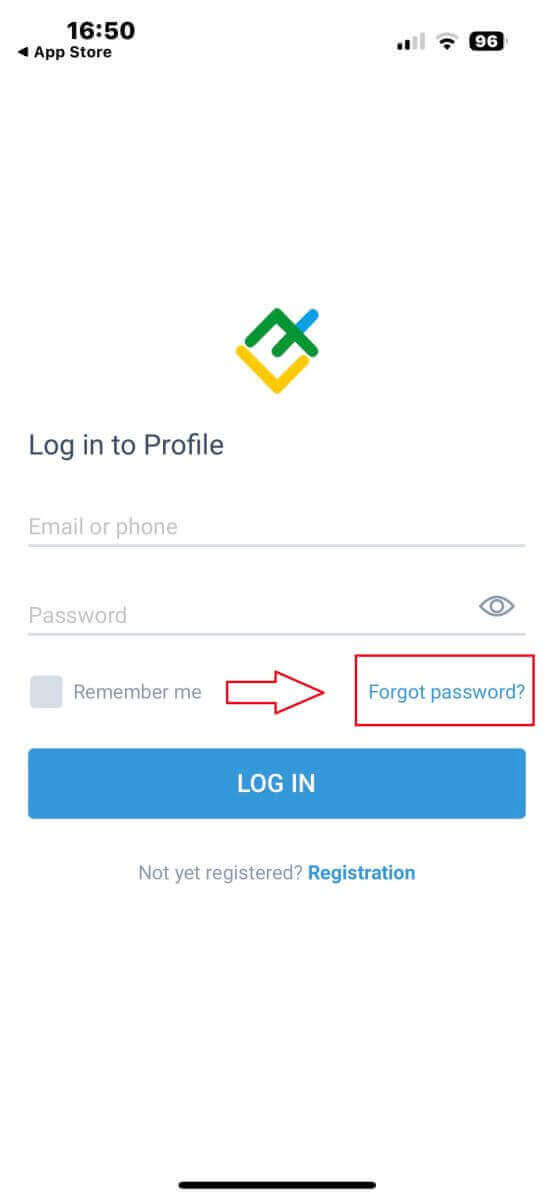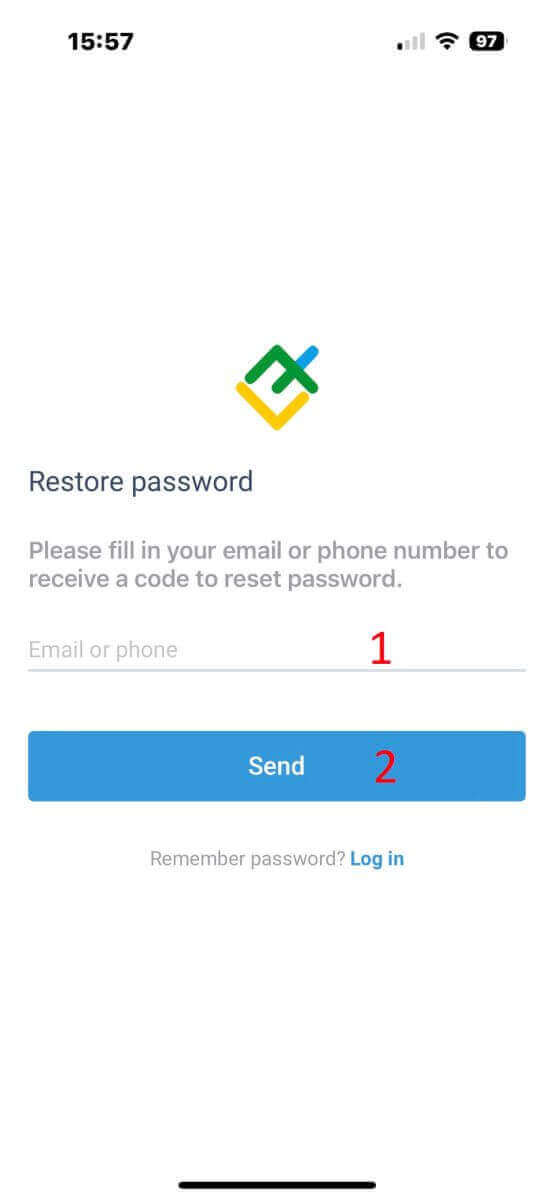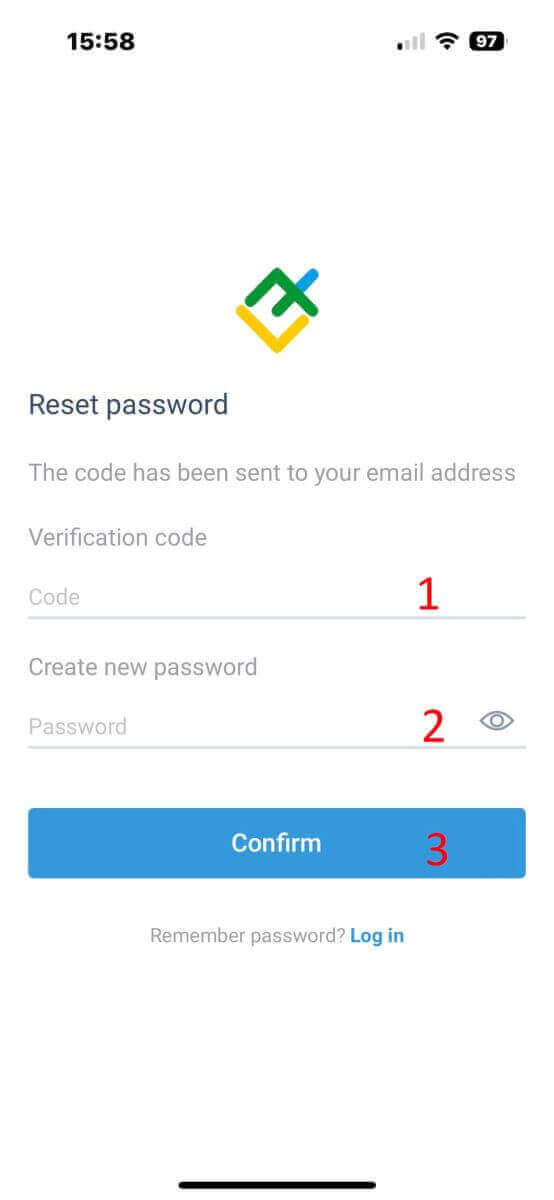Hvernig á að skrá og skrá inn reikning á LiteFinance
Að hefja viðskiptaferðina þína með LiteFinance er vandræðalaust ferli sem felur í sér að skrá þig fyrir reikning og skipta óaðfinnanlega yfir í innskráningu. Þessi yfirgripsmikla handbók útlistar skrefin sem taka þátt, sem tryggir slétta inngönguupplifun fyrir bæði nýja og reynda kaupmenn.

Hvernig á að skrá þig á LiteFinance
Hvernig á að skrá LiteFinance reikning á vefforritinu
Hvernig á að skrá reikning
Fyrst þarftu að fara inn á LiteFinance heimasíðuna . Eftir það, á heimasíðunni, smelltu á „Skráning“ hnappinn í efra hægra horninu á skjánum. Á skráningarsíðunni skaltu ljúka eftirfarandi aðgerðum: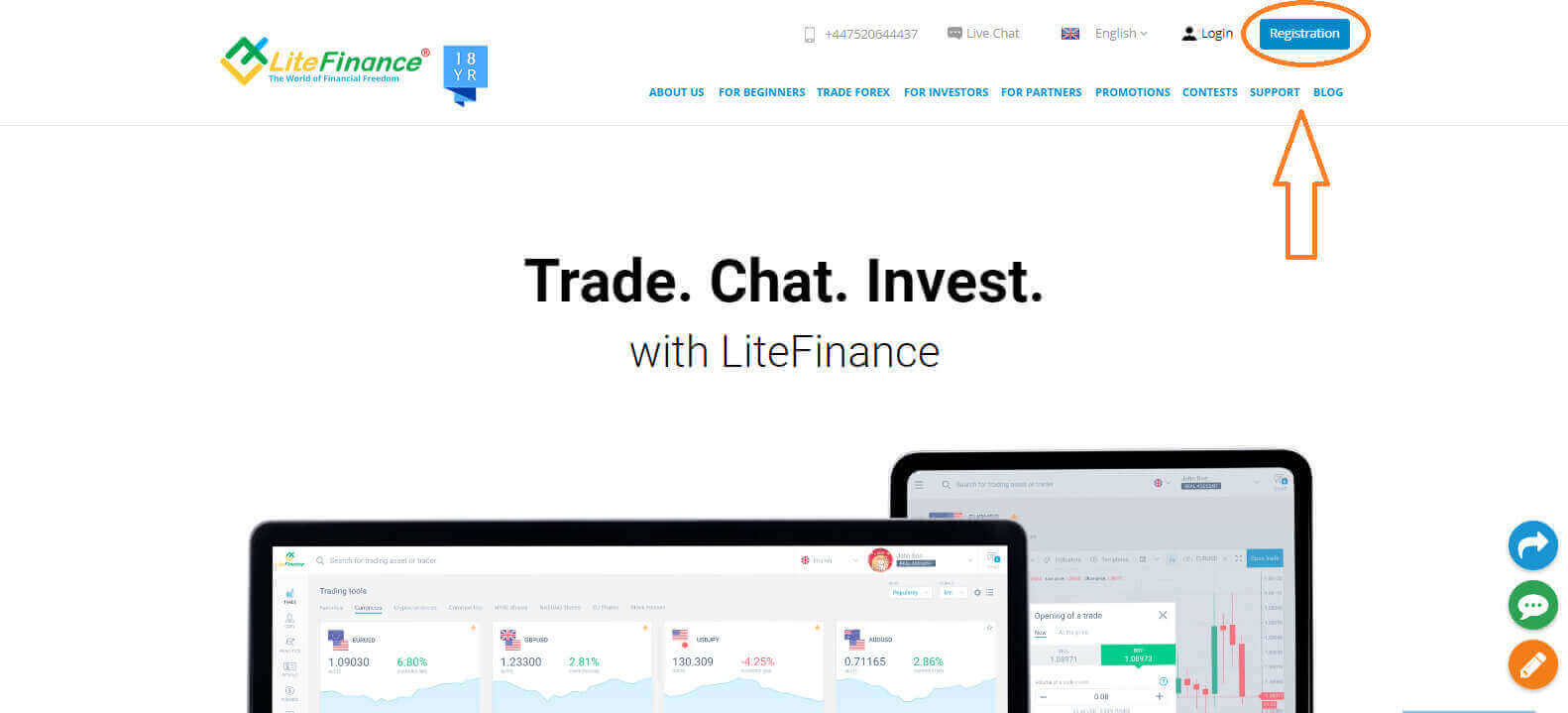
- Veldu búsetuþjóð þína.
- Settu inn netfang eða símanúmer .
- Búðu til sterkt og öruggt lykilorð.
- Vinsamlega veldu gátreitinn sem gefur til kynna að þú hafir lesið og samþykkt LiteFinance viðskiptavinasamninginn.
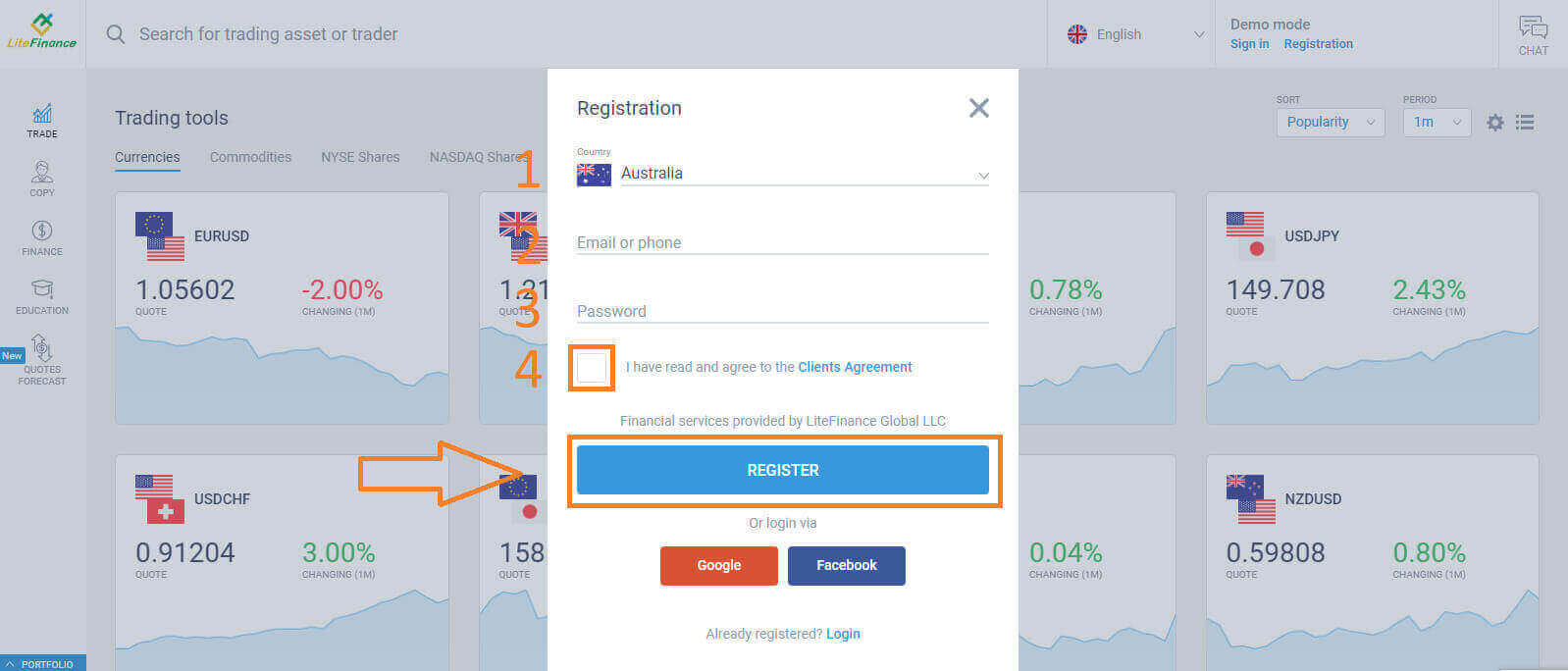
Innan mínútu færðu staðfestingarkóða, vinsamlegast athugaðu netfangið þitt/símanúmerið þitt. Fylltu síðan út "Sláðu inn kóða" eyðublaðið og smelltu á "STAÐFESTJA " hnappinn.
Þú getur beðið um nýjan kóða á 2 mínútna fresti ef þú hefur ekki fengið hann.
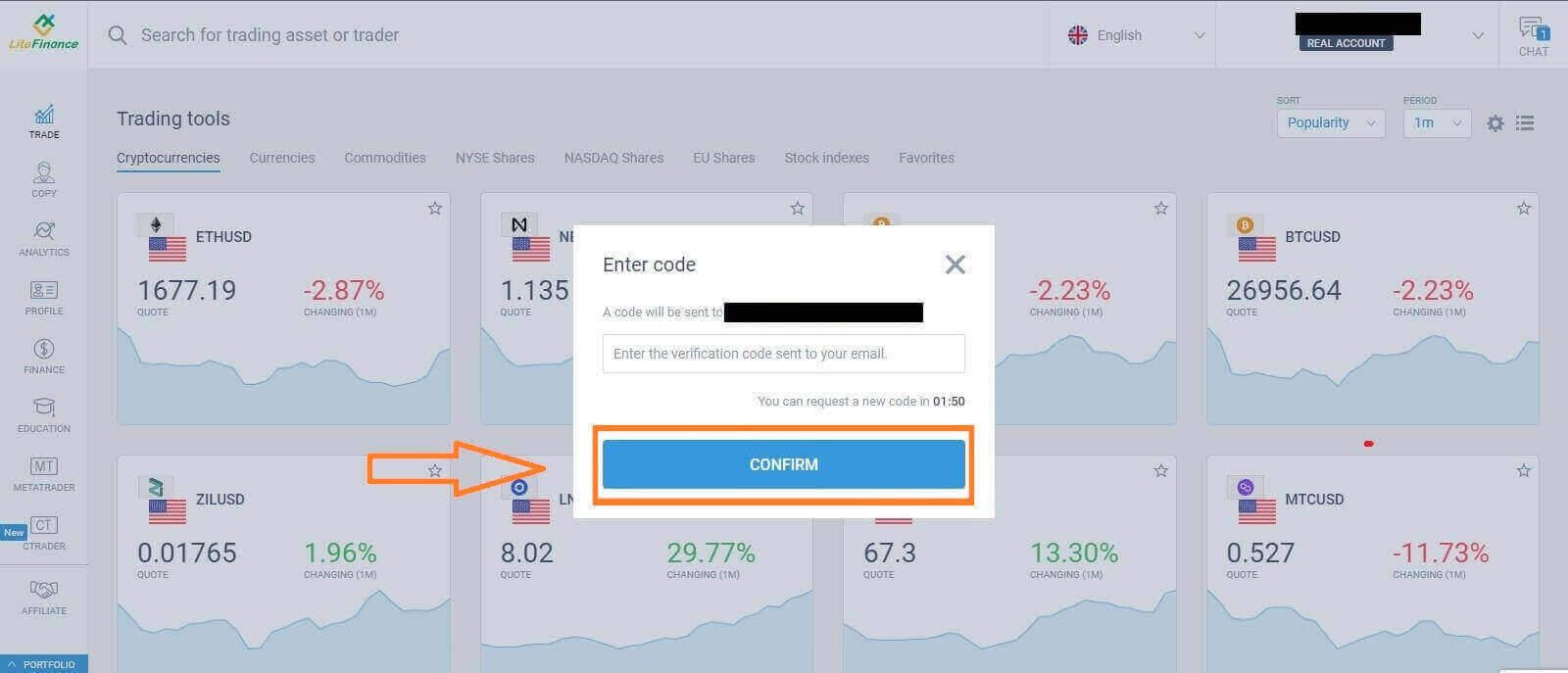
Til hamingju! Þú hefur skráð þig á nýjan LiteFinance reikning. Þér verður nú vísað á LiteFinance flugstöðina .
Staðfesting LiteFinance prófíls
Þegar þú býrð til LiteFinance reikning birtist notendaviðmótið við hlið spjallboxsins í efra hægra horninu. Færðu músina á „Profilinn minn“ og smelltu á hana.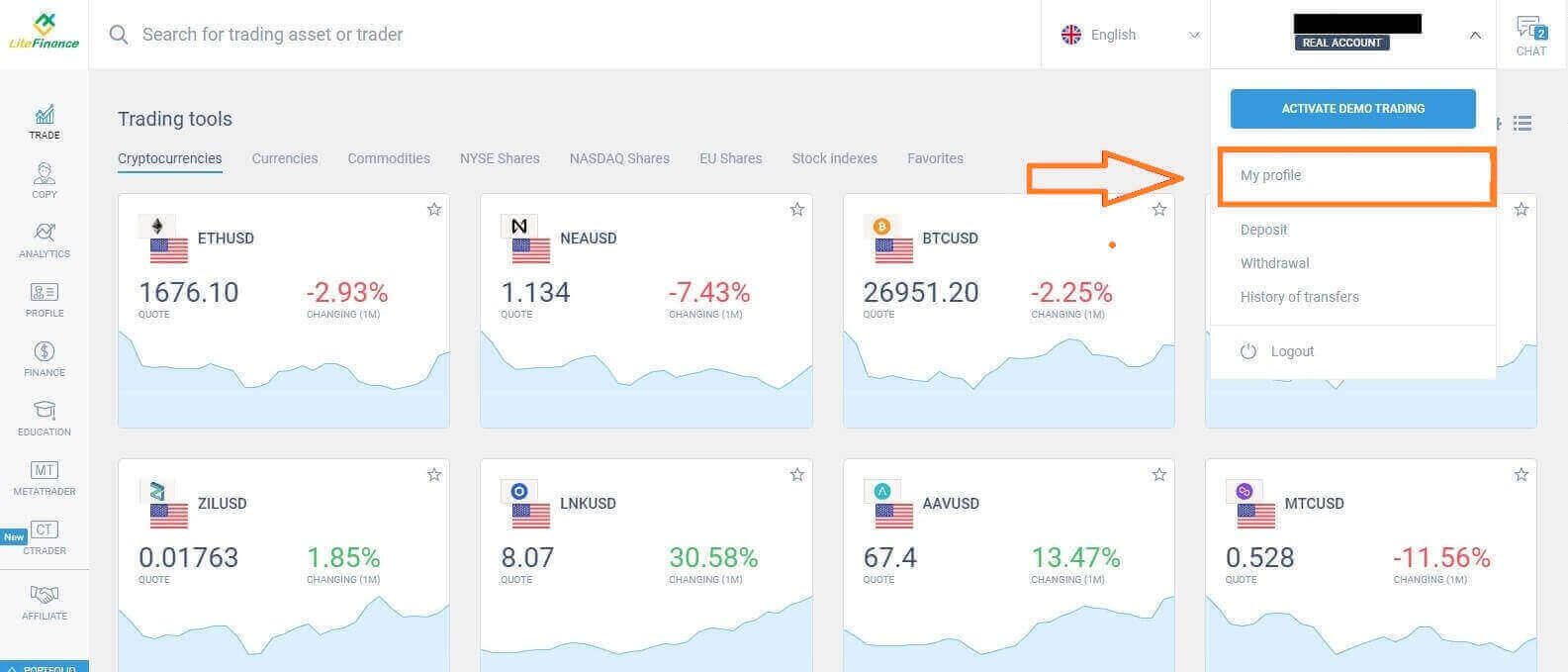 Á næstu síðu, smelltu á „Staðfesting“.
Á næstu síðu, smelltu á „Staðfesting“. 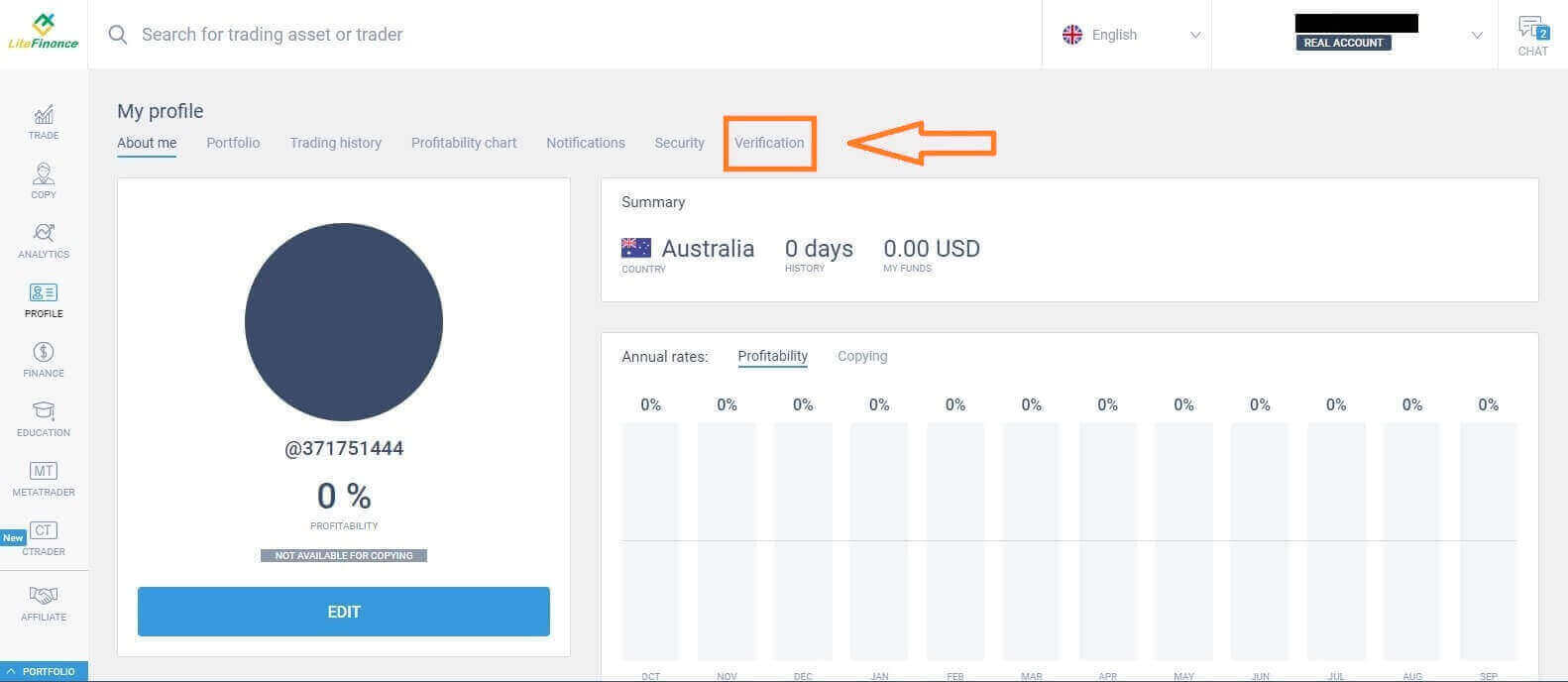
Það verður eyðublað á skjánum sem þú getur fyllt út til að staðfesta upplýsingarnar þínar, svo sem:
- Tölvupóstur.
- Símanúmer.
- Tungumál.
- Staðfesting á nafni, kyni og fæðingardegi.
- Sönnun á heimilisfangi (Land, svæði, borg, heimilisfang og póstnúmer).
- PEP staða þín (þú þarft bara að merkja við reitinn sem lýsir því yfir að þú ert PEP - Pólitískt útsettur einstaklingur).
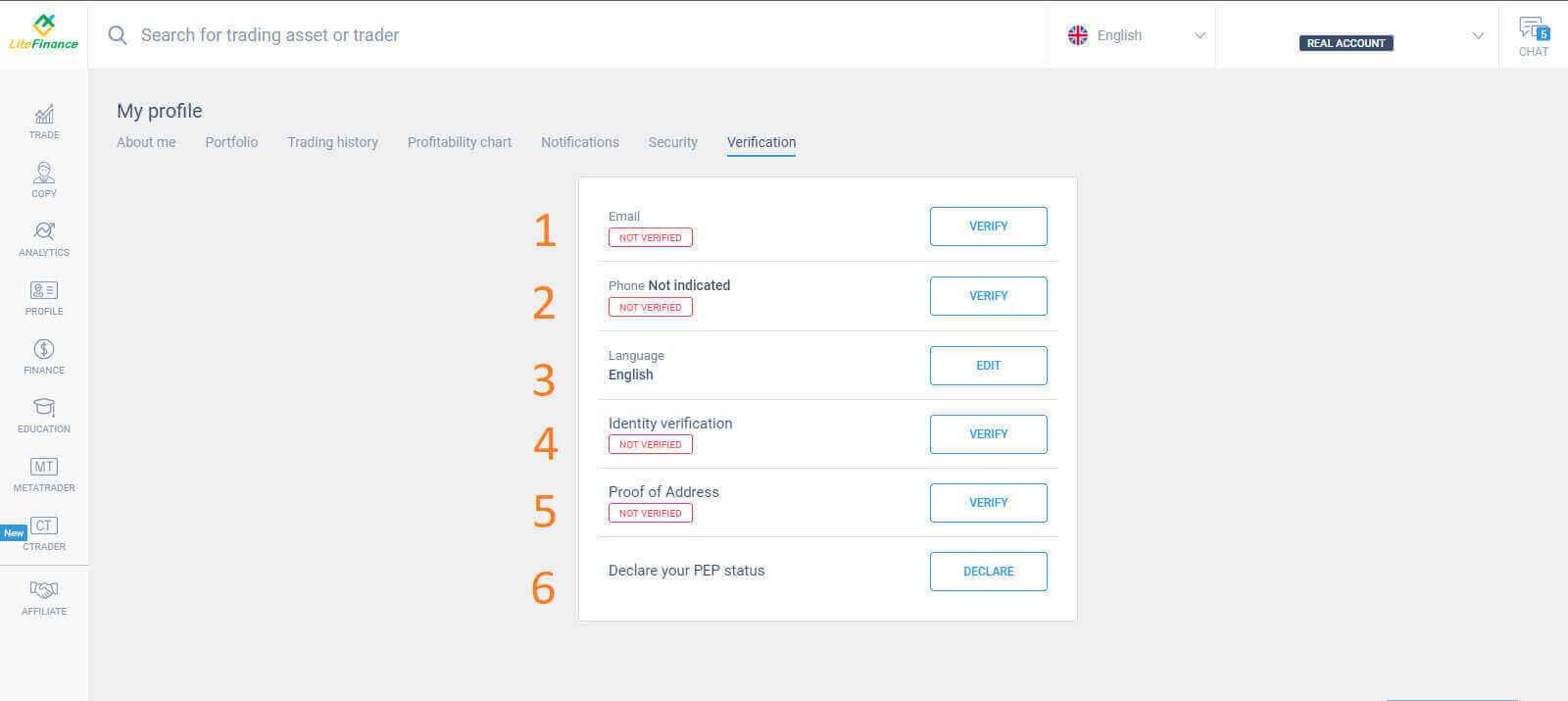
Hvernig á að búa til viðskiptareikning
Vinsamlegast veldu "CTRADER" táknið vinstra megin á skjánum.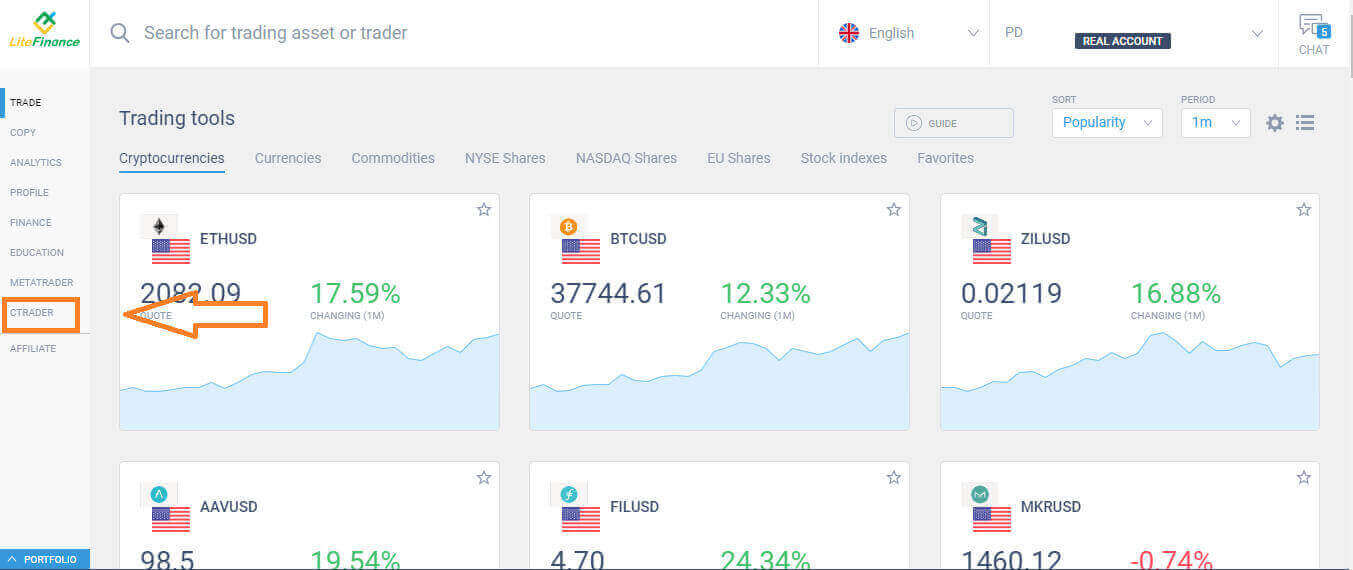 Til að halda áfram skaltu velja „OPNA REIKNING“ .
Til að halda áfram skaltu velja „OPNA REIKNING“ . 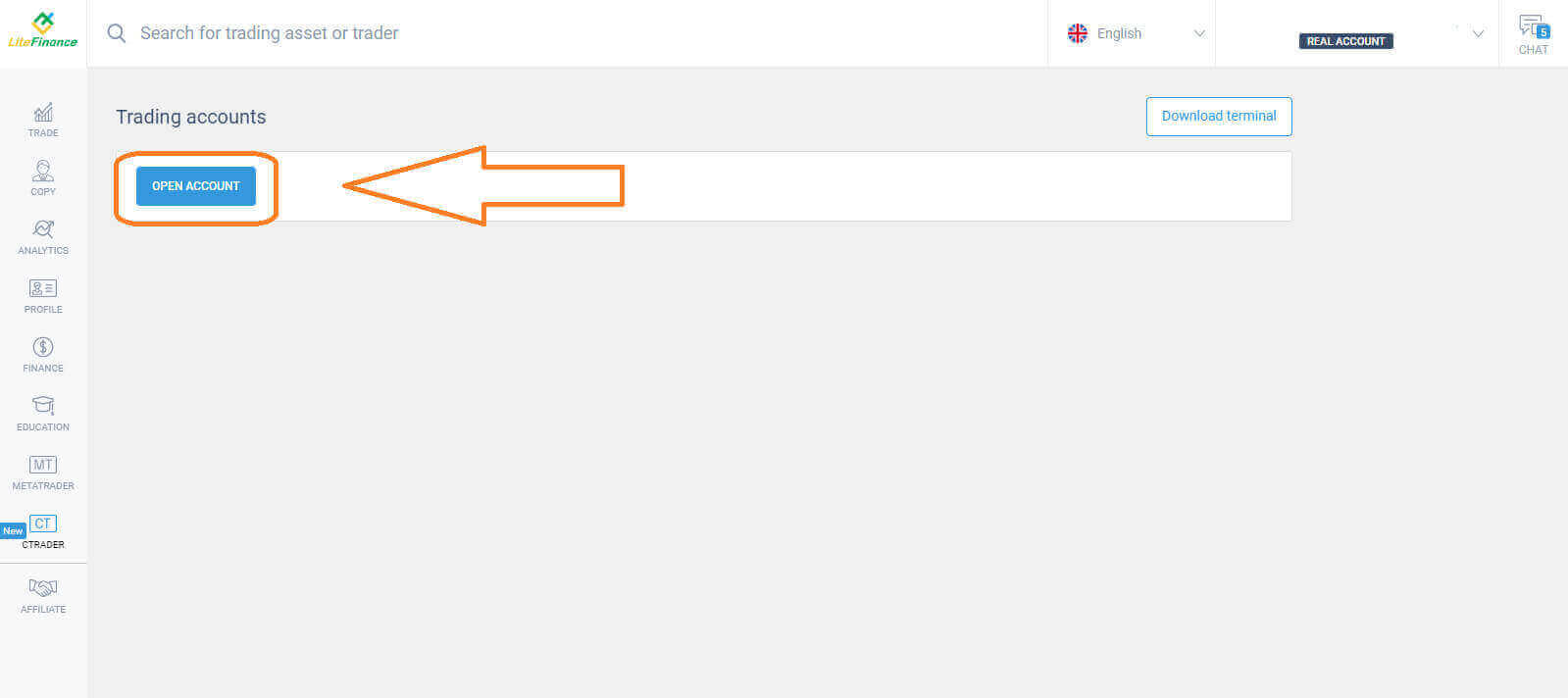 Á eyðublaðinu „Opna viðskiptareikning“ , veldu skuldsetningu og gjaldmiðil og veldu síðan „OPNA VIÐSKIPTAREIKNING“ .
Á eyðublaðinu „Opna viðskiptareikning“ , veldu skuldsetningu og gjaldmiðil og veldu síðan „OPNA VIÐSKIPTAREIKNING“ . 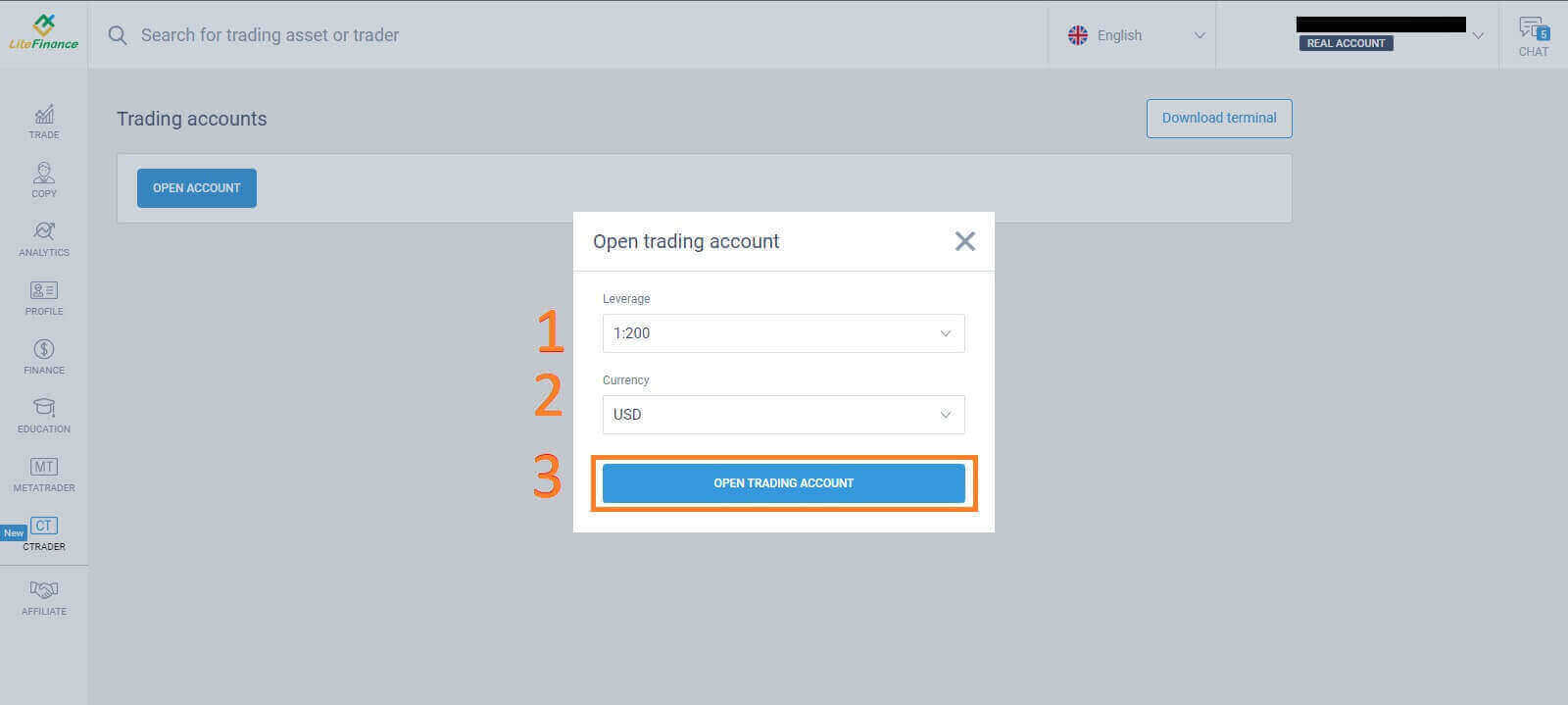 Til hamingju! Viðskiptareikningurinn þinn hefur verið stofnaður með góðum árangri.
Til hamingju! Viðskiptareikningurinn þinn hefur verið stofnaður með góðum árangri. 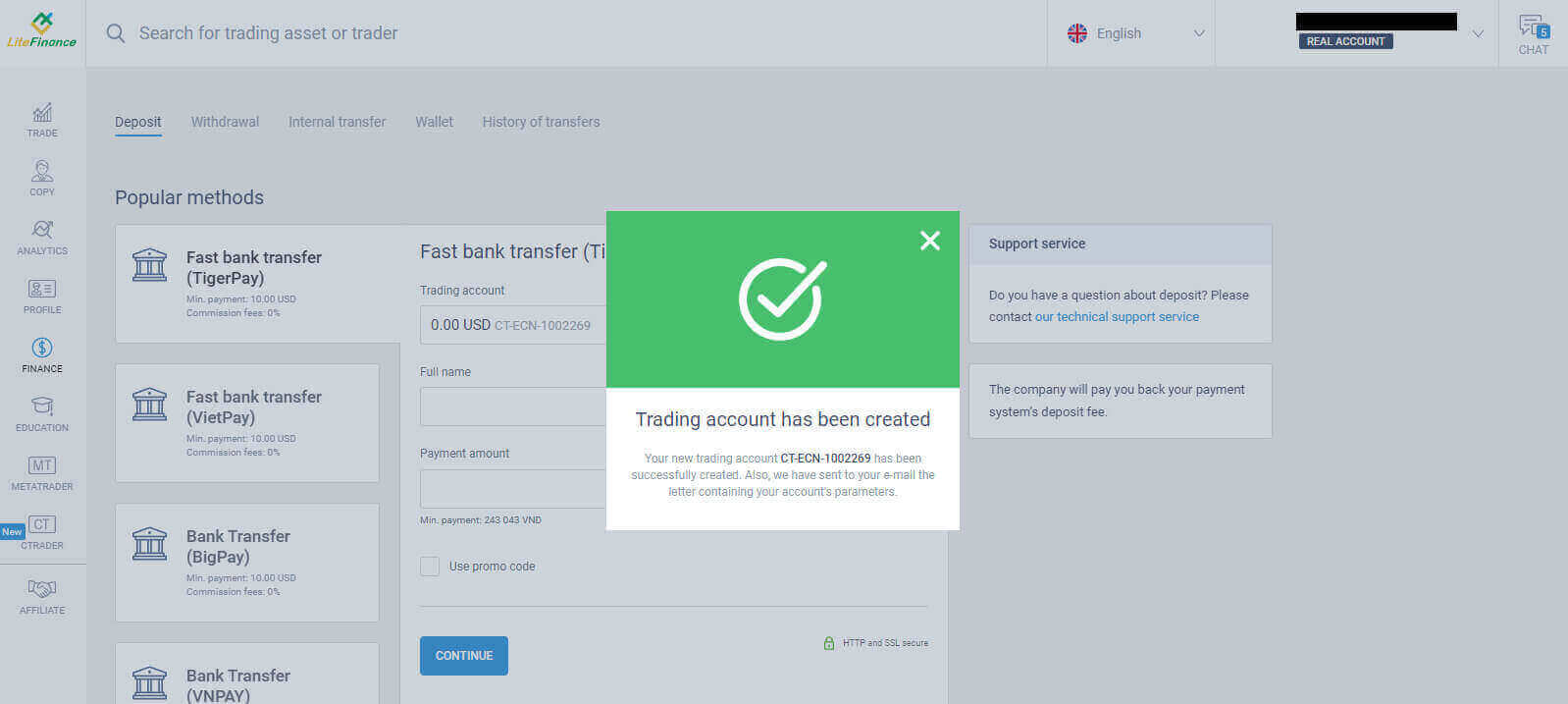
Hvernig á að skrá LiteFinance reikning í farsímaforritinu
Settu upp og skráðu reikning
Settu upp LiteFinance Mobile Trading appið frá App Store sem og Google Play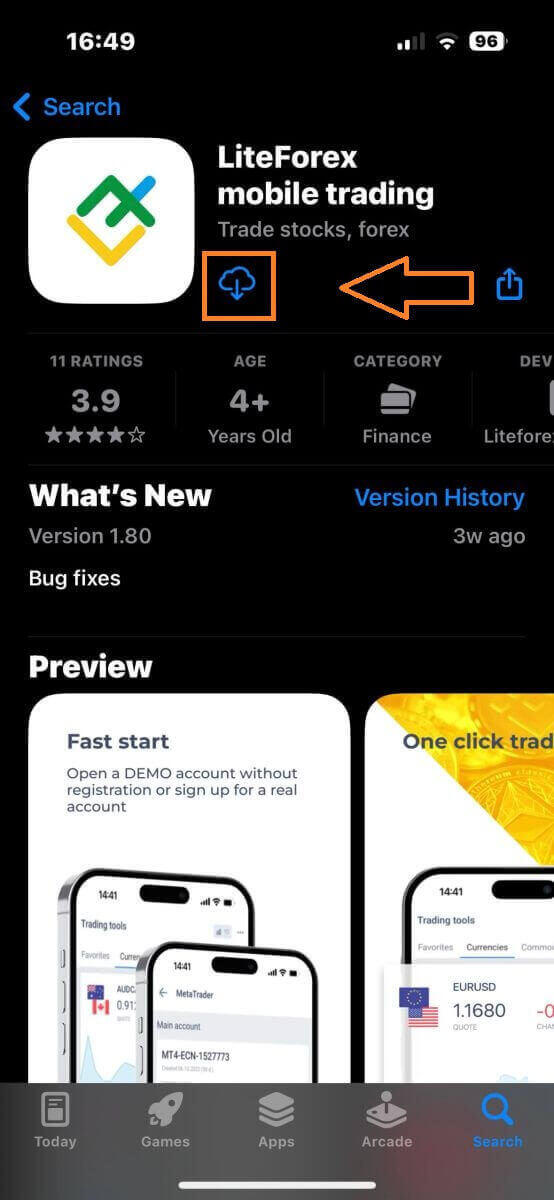
Keyrðu LiteFinance Trading appið á farsímanum þínum og veldu síðan „Registration“ .
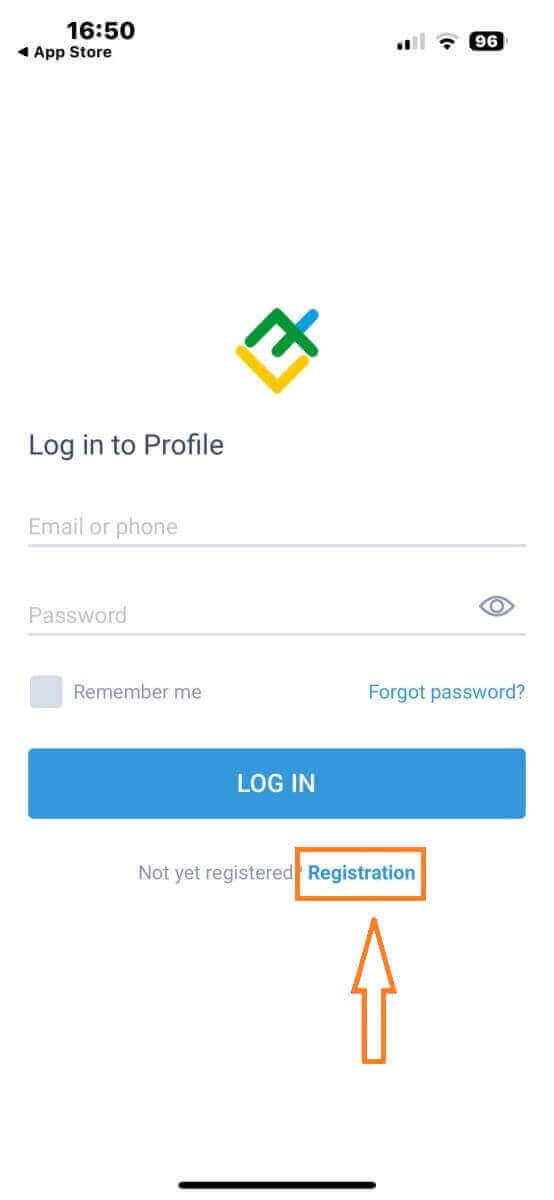
Til að halda áfram þarftu að fylla út skráningareyðublaðið með því að gefa upp sérstakar upplýsingar:
- Veldu búsetuland þitt.
- Gefðu upp netfangið þitt eða símanúmer.
- Komdu á öruggu lykilorði.
- Merktu við reitinn sem lýsir því yfir að þú hafir lesið og samþykkir viðskiptasamning LiteFinance.
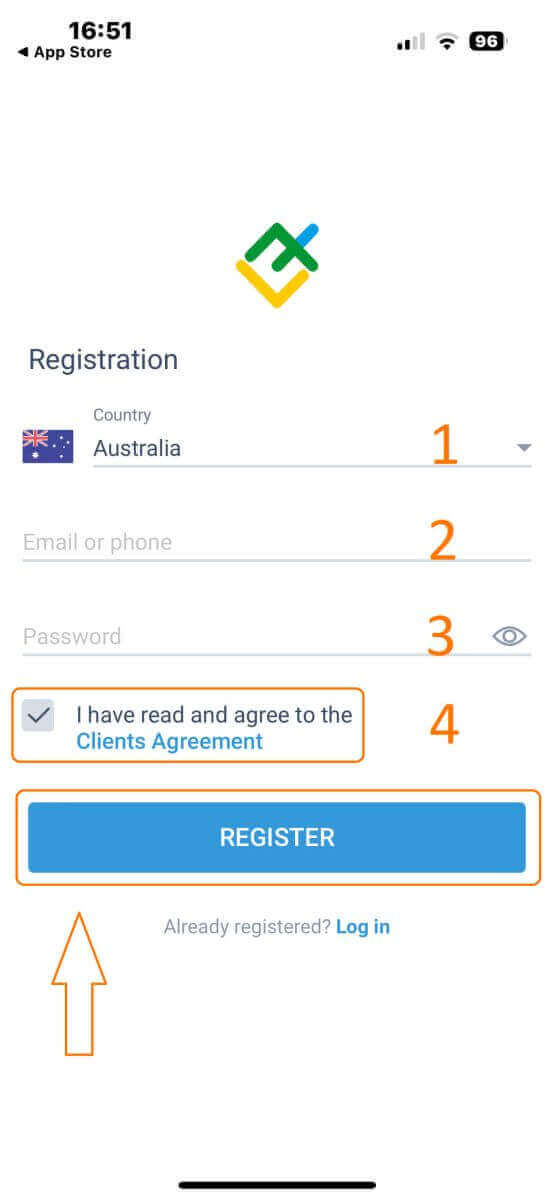
Eftir eina mínútu færðu 6 stafa staðfestingarkóða í gegnum síma eða tölvupóst. Athugaðu pósthólfið þitt og sláðu inn kóðann.
Að auki, ef þú hefur ekki fengið kóðann innan tveggja mínútna, snertirðu „ENDURENDA“ . Annars skaltu velja "STAÐFESTJA" .
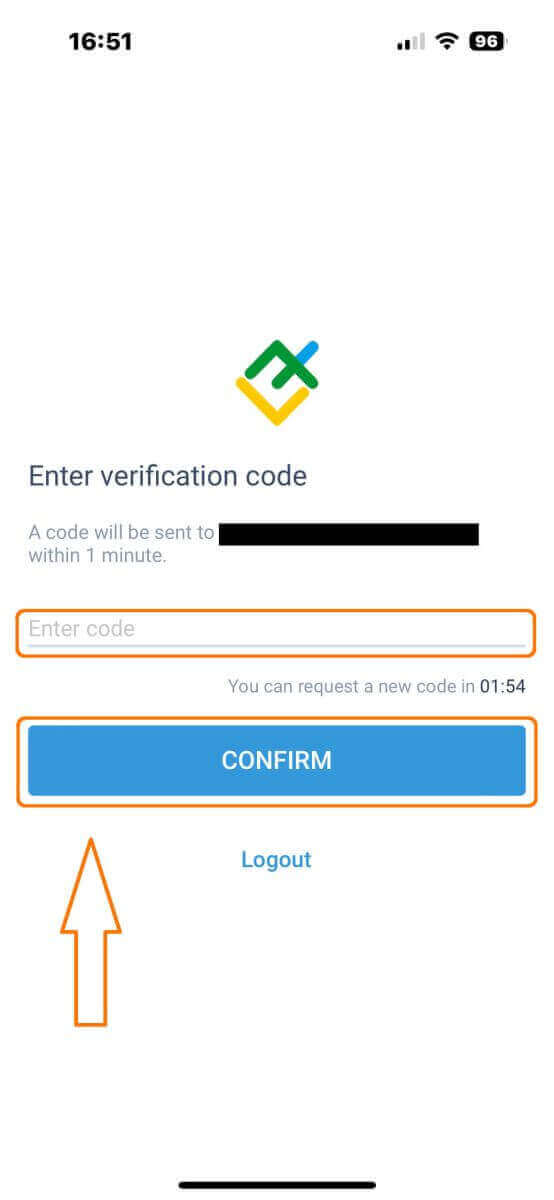
Þú getur búið til þitt eigið PIN-númer, sem er 6 stafa númer. Þetta skref er valfrjálst; hins vegar verður þú að klára það áður en þú opnar viðskiptaviðmótið.
Til hamingju! Þú hefur sett upp og ert nú tilbúinn til að nota LiteFinance Mobile Trading App.
Staðfesting LiteFinance prófíls
Bankaðu á „Meira“ neðst í hægra horninu á heimasíðunni.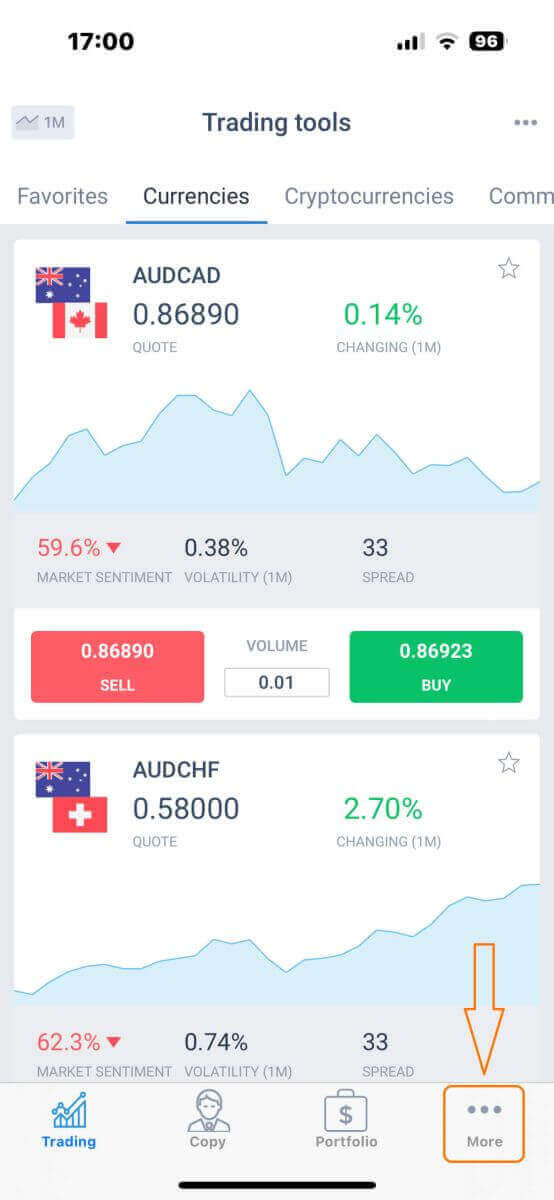
Á fyrsta flipanum skaltu líta við hliðina á símanúmerinu/netfanginu þínu og smella á fellilistann.
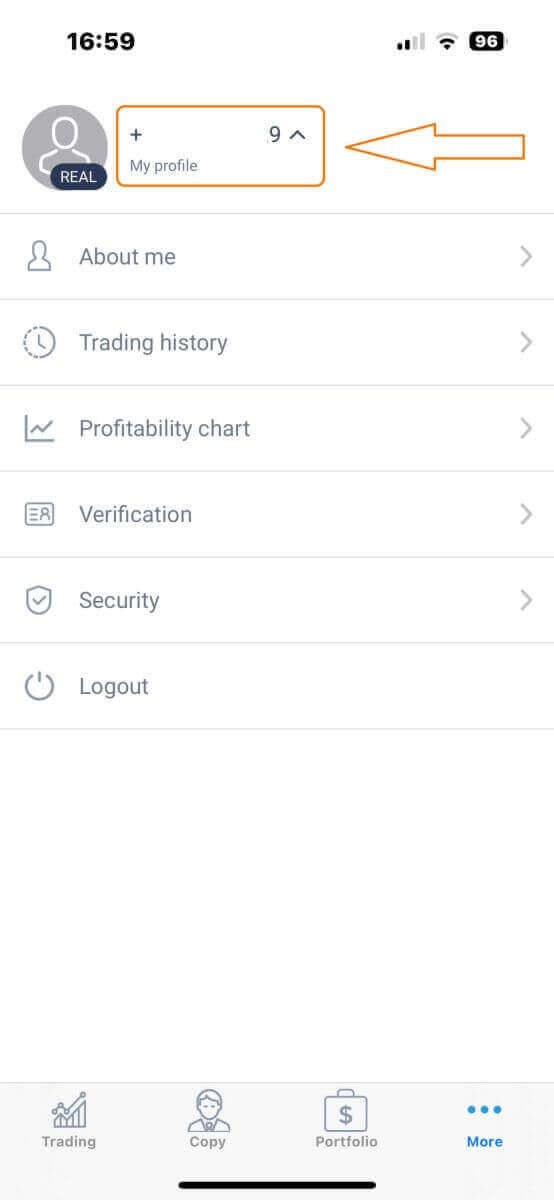
Veldu „Staðfesting“.
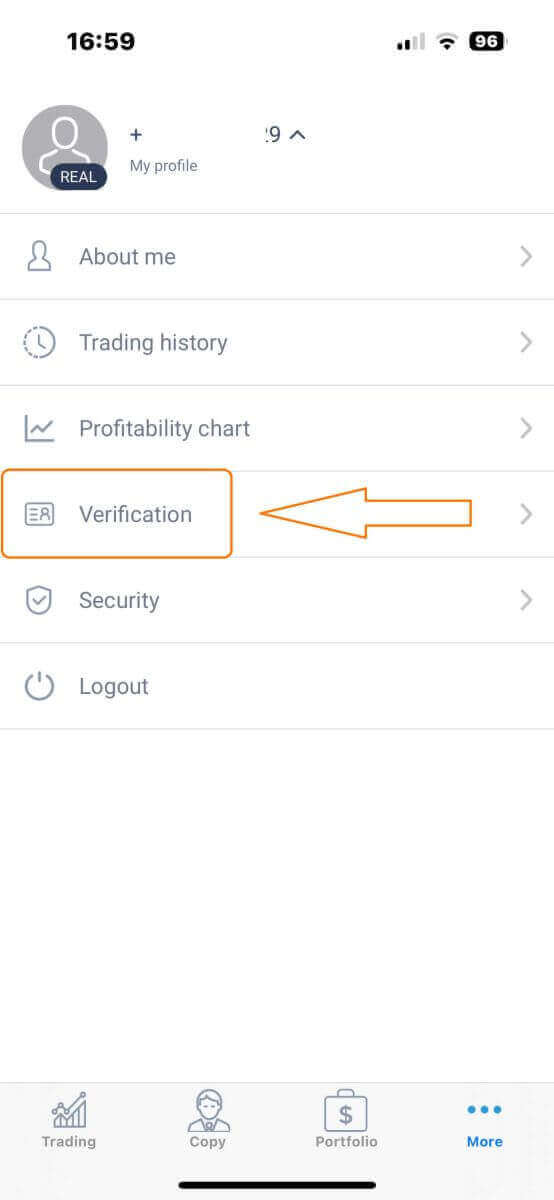
Gakktu úr skugga um að þú fyllir út og staðfestir allar nauðsynlegar upplýsingar á staðfestingarsíðunni:
- Netfang.
- Símanúmer.
- Staðfesting á auðkenni.
- Sönnun á heimilisfangi.
- Lýstu PEP stöðu þinni.
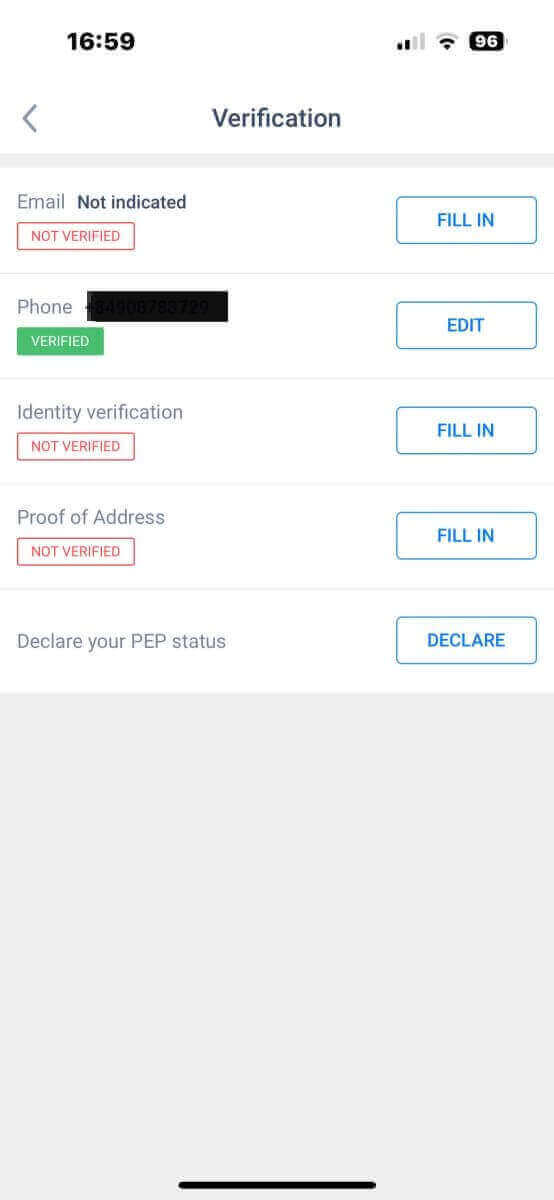
Hvernig á að búa til nýjan viðskiptareikning
Til að fá aðgang að MetaTrader skaltu fara aftur á „Meira“ skjáinn og velja samsvarandi táknmynd.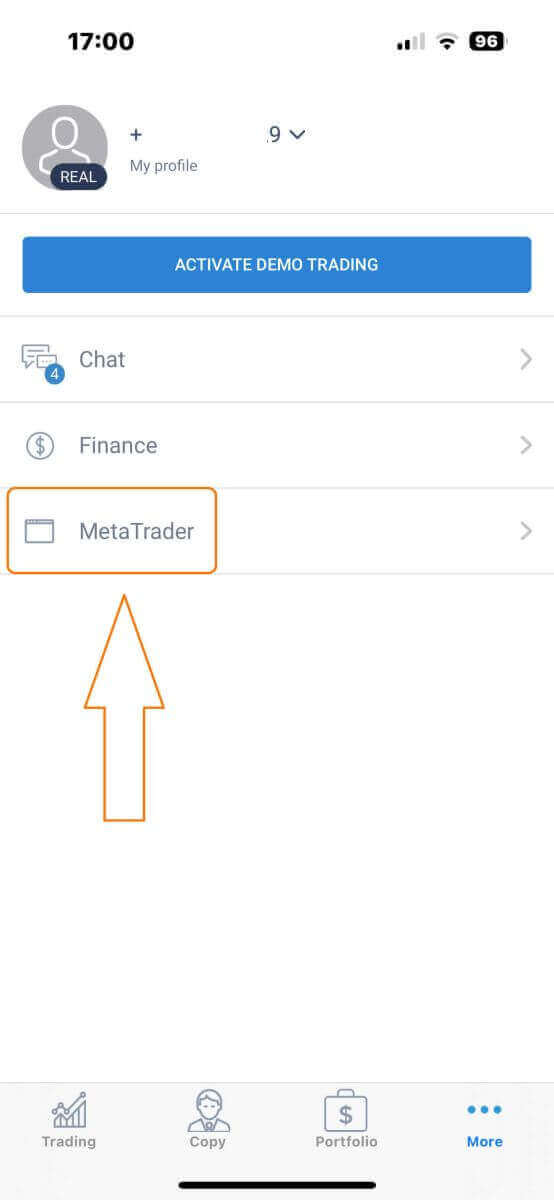
Vinsamlega skrunaðu niður þar til þú finnur „OPNA REIKNING“ hnappinn og pikkaðu síðan á hann.
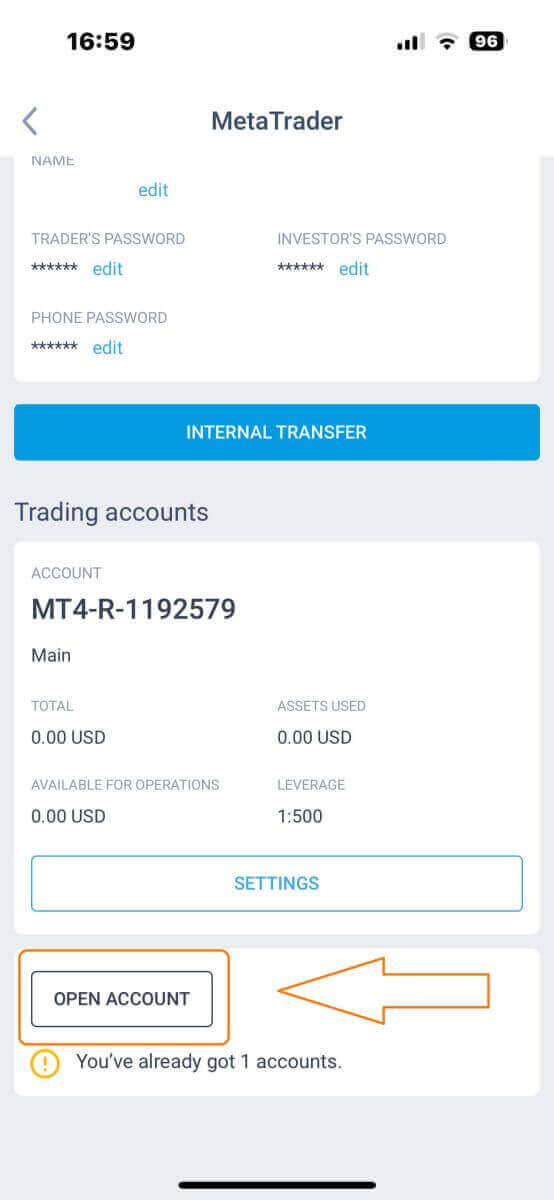
Vinsamlegast sláðu inn reikningstegund þína, skuldsetningu og gjaldmiðil í "Opna viðskiptareikning" reitinn og smelltu á "OPNA VIÐSKIPTAREIKNING" til að ljúka við.
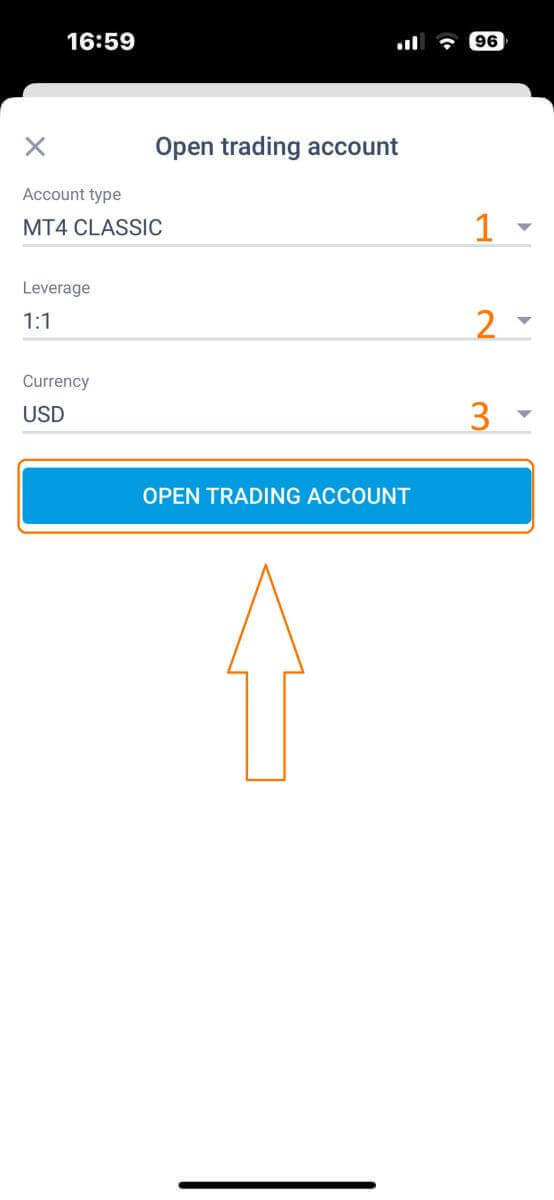
Þú hefur búið til viðskiptareikning! Nýi viðskiptareikningurinn þinn mun birtast hér að neðan og mundu að stilla einn þeirra sem aðalreikning þinn.
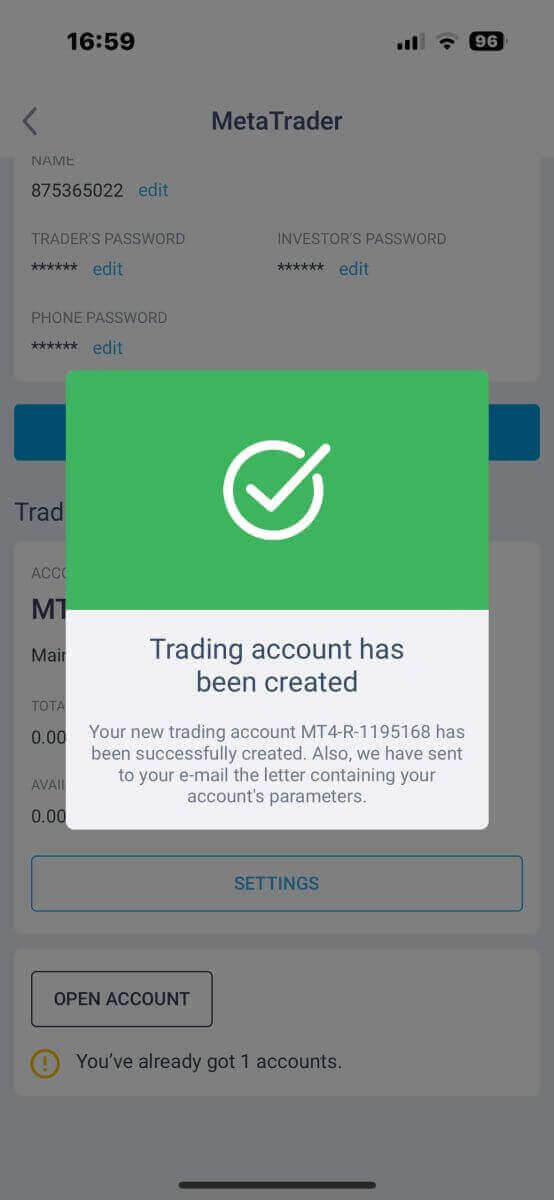
Hvernig á að skrá þig inn á LiteFinance
Hvernig á að skrá þig inn á LiteFinance á vefforritinu
Hvernig á að skrá þig inn á LiteFinance með skráðum reikningi
Ef þú ert ekki með skráðan reikning skaltu horfa á þessa færslu: Hvernig á að skrá reikning á LiteFinance .Farðu á LiteFinance heimasíðuna og smelltu á „Innskráning“ hnappinn.
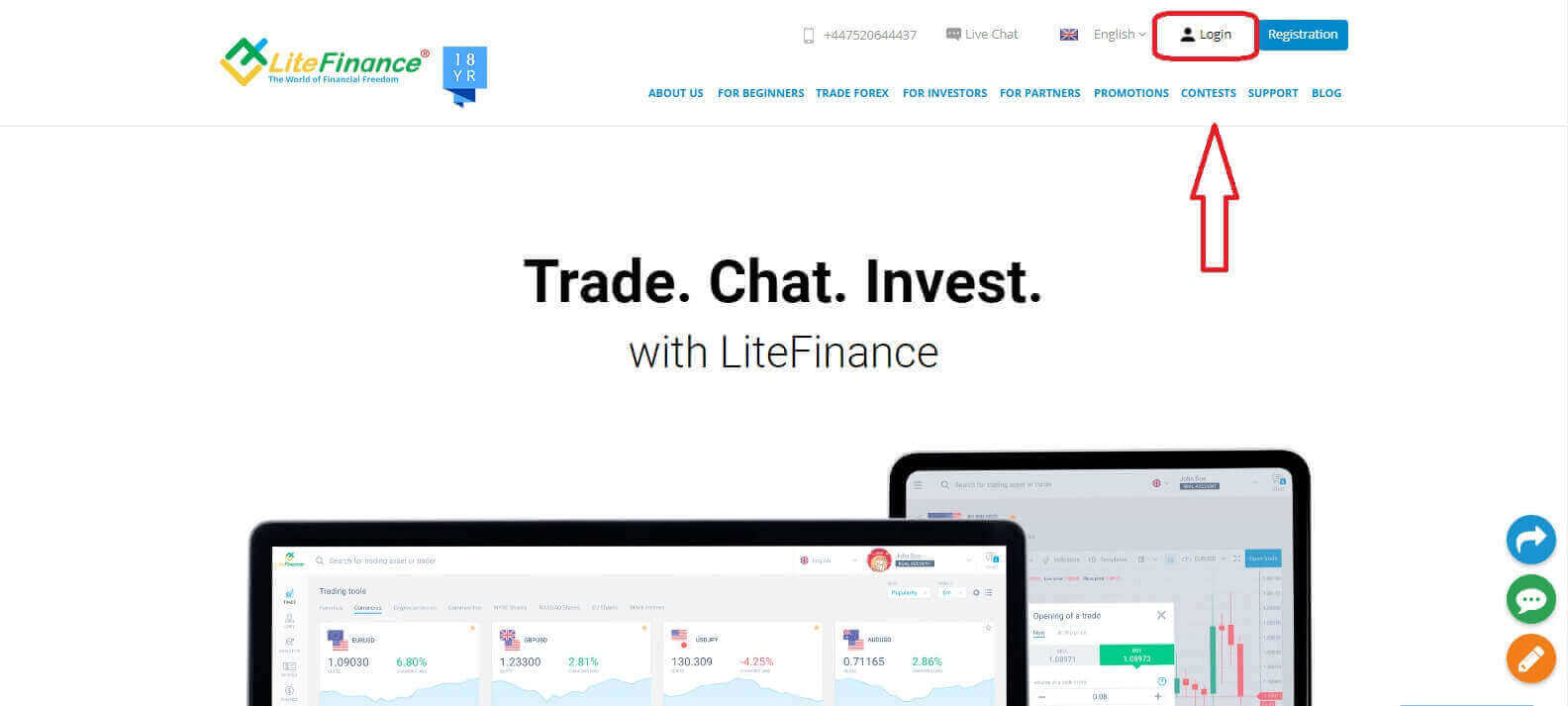
Smelltu á "SIGN IN" eftir að hafa slegið inn skráð netfang og lykilorð til að fá aðgang að reikningnum þínum.
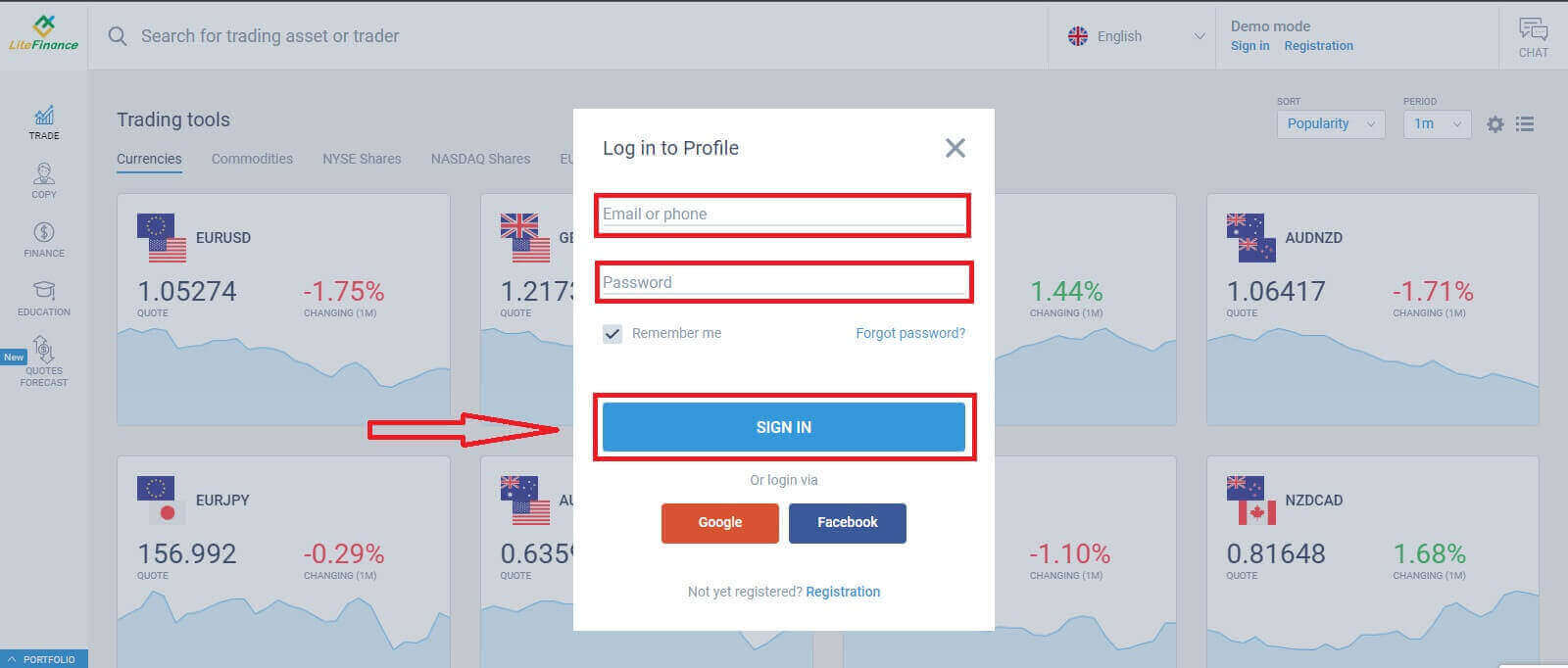
Skráðu þig inn á LiteFinance í gegnum Google
Á skráningarsíðunni, í „Skráðu þig inn á prófíl“ eyðublaðið, veldu Google hnappinn . Nýr sprettigluggi mun birtast. Á fyrstu síðu þarftu að slá inn netfangið/símanúmerið þitt og smelltu síðan á „Næsta“ Sláðu inn lykilorð Google reikningsins þíns á næstu síðu og smelltu á „Næsta“ .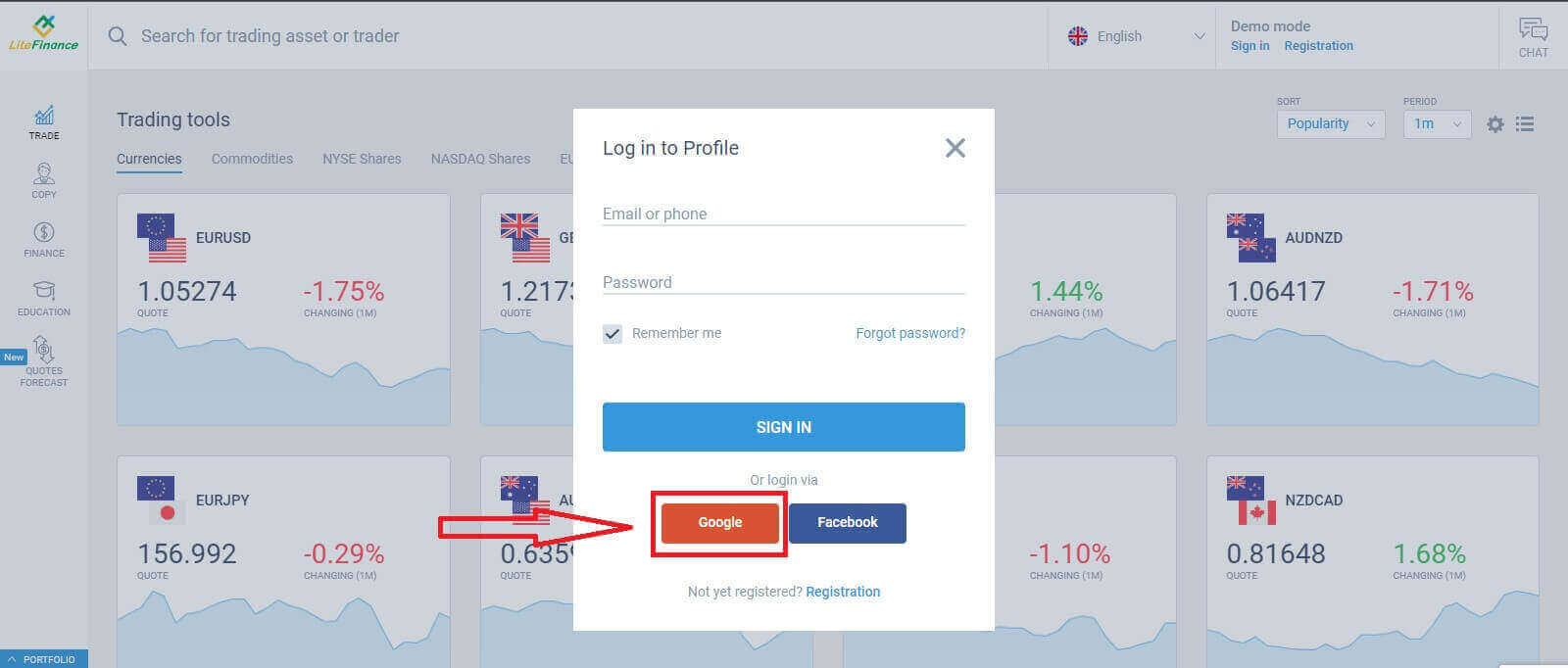
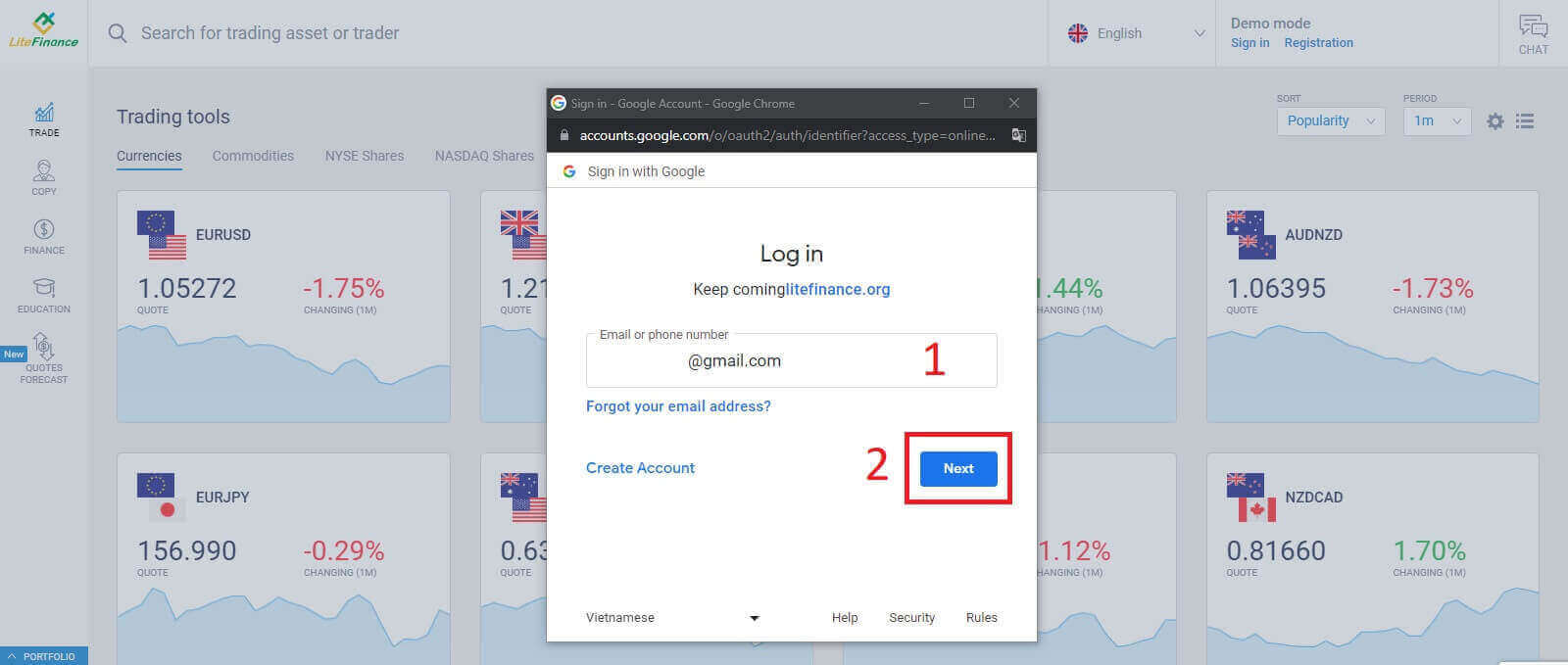
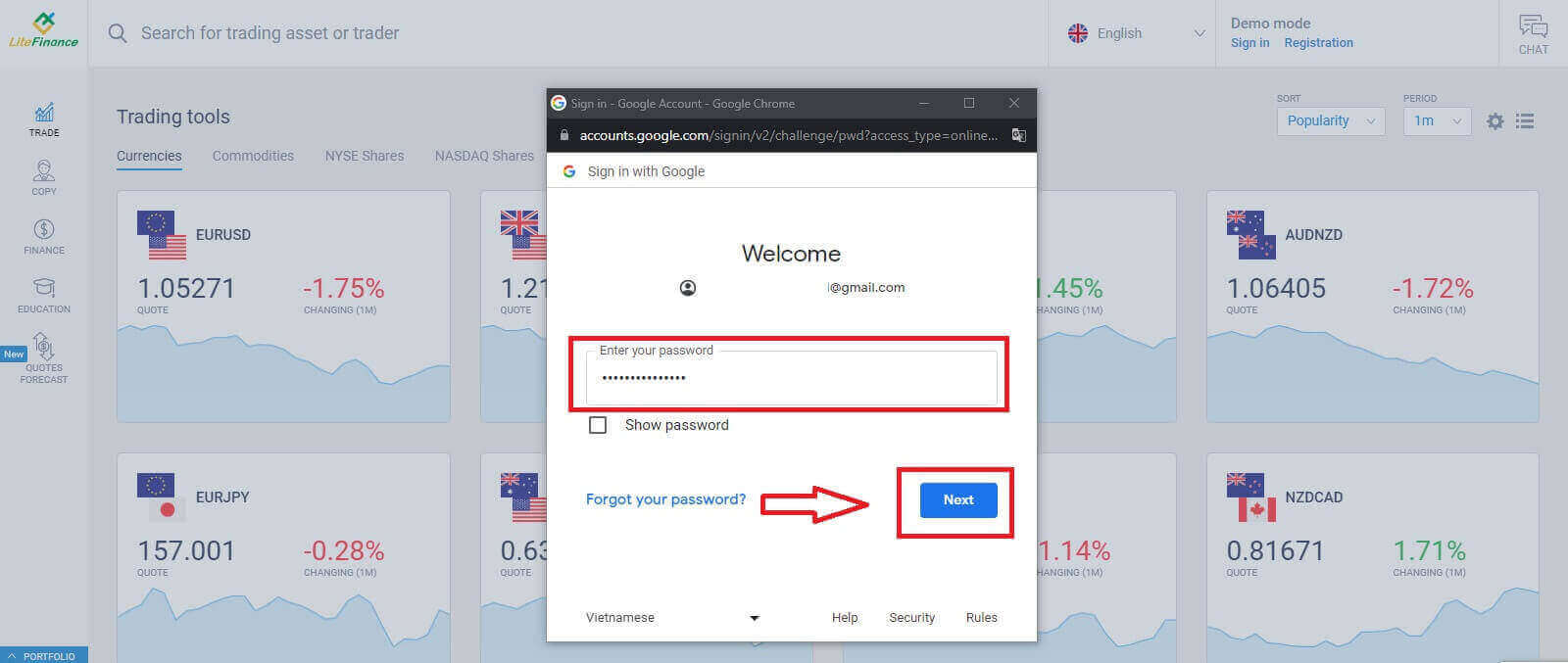
Skráðu þig inn á LiteFinance með Facebook
Veldu Facebook hnappinn á eyðublaðinu „Skráðu þig inn á prófíl“ skráningarsíðunnar.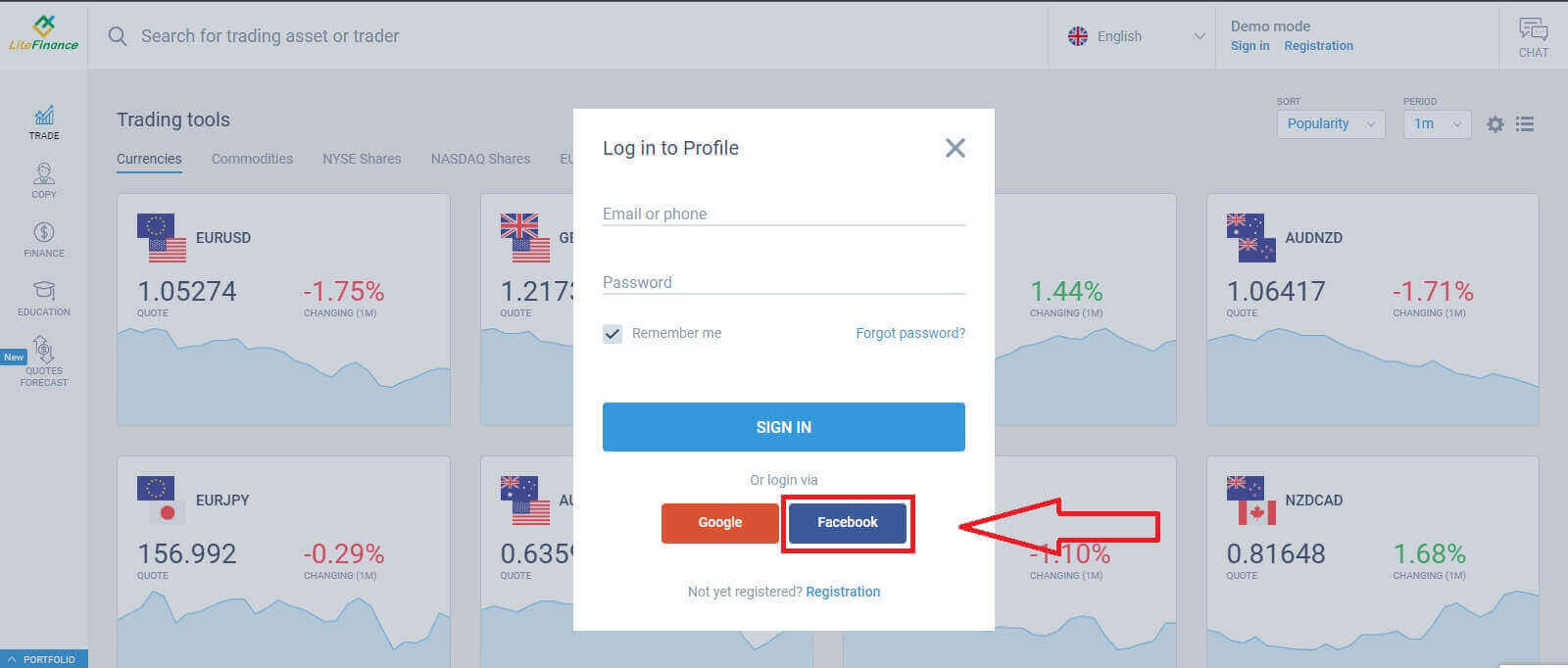
Í fyrsta sprettiglugganum skaltu slá inn netfang/símanúmer Facebook þíns og lykilorð. Eftir það, smelltu á „Innskrá“.
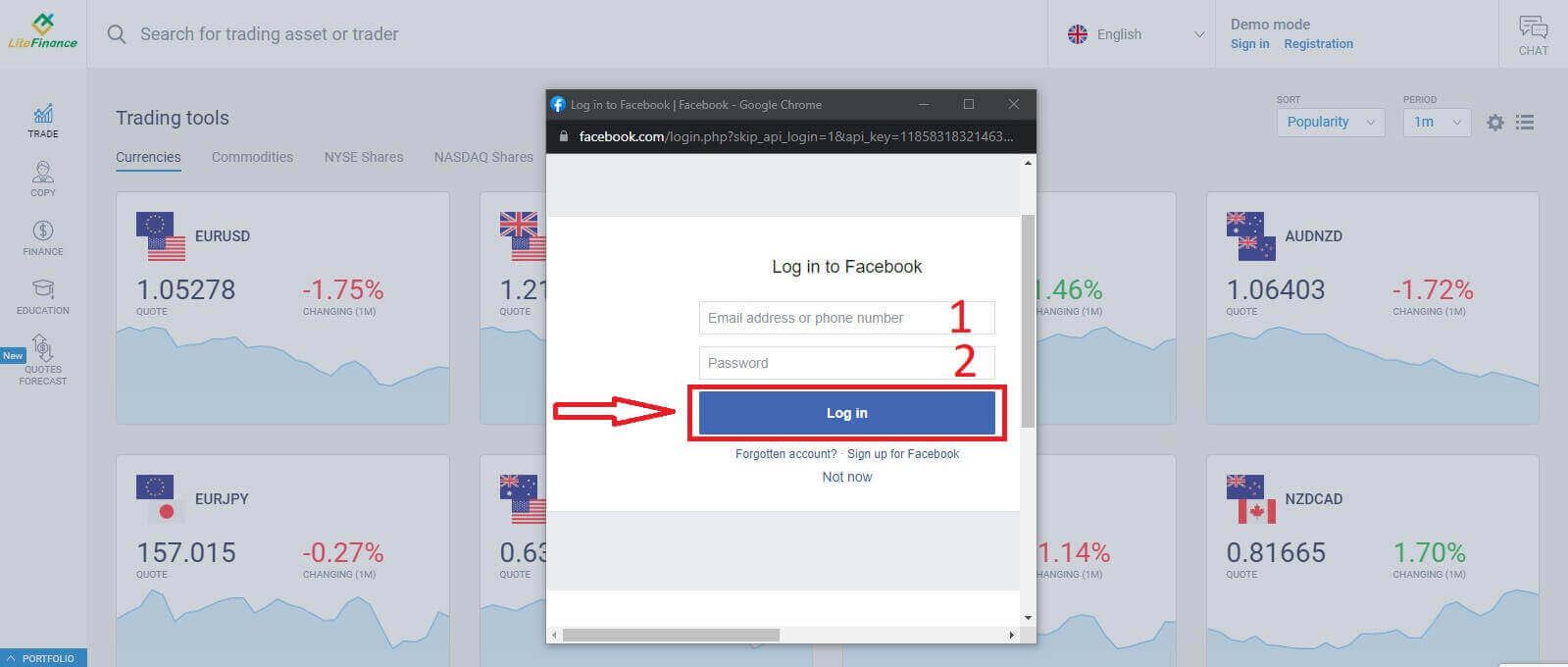
Veldu hnappinn „Halda áfram undir nafni...“ á þeim seinni.
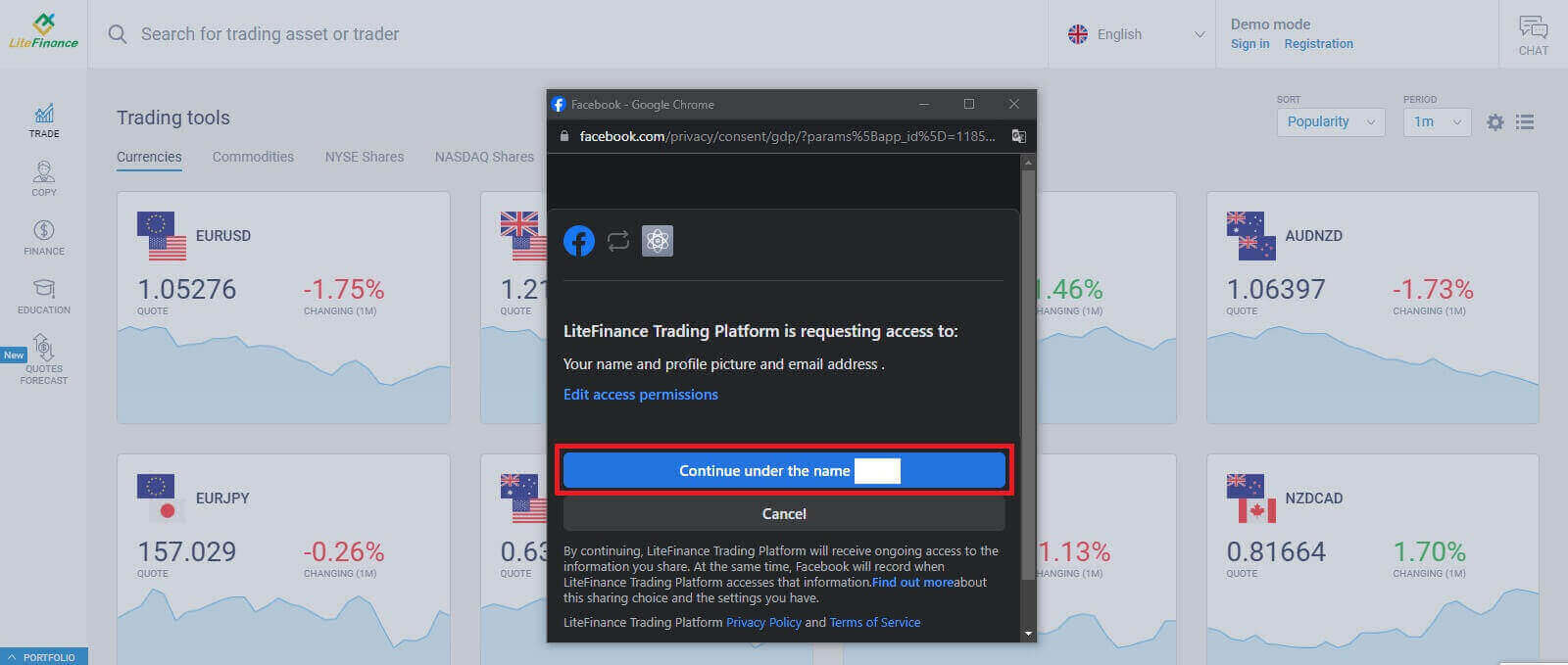
Hvernig á að endurheimta LiteFinance lykilorðið þitt
Opnaðu LiteFinance heimasíðuna og smelltu á „Innskráning“ hnappinn.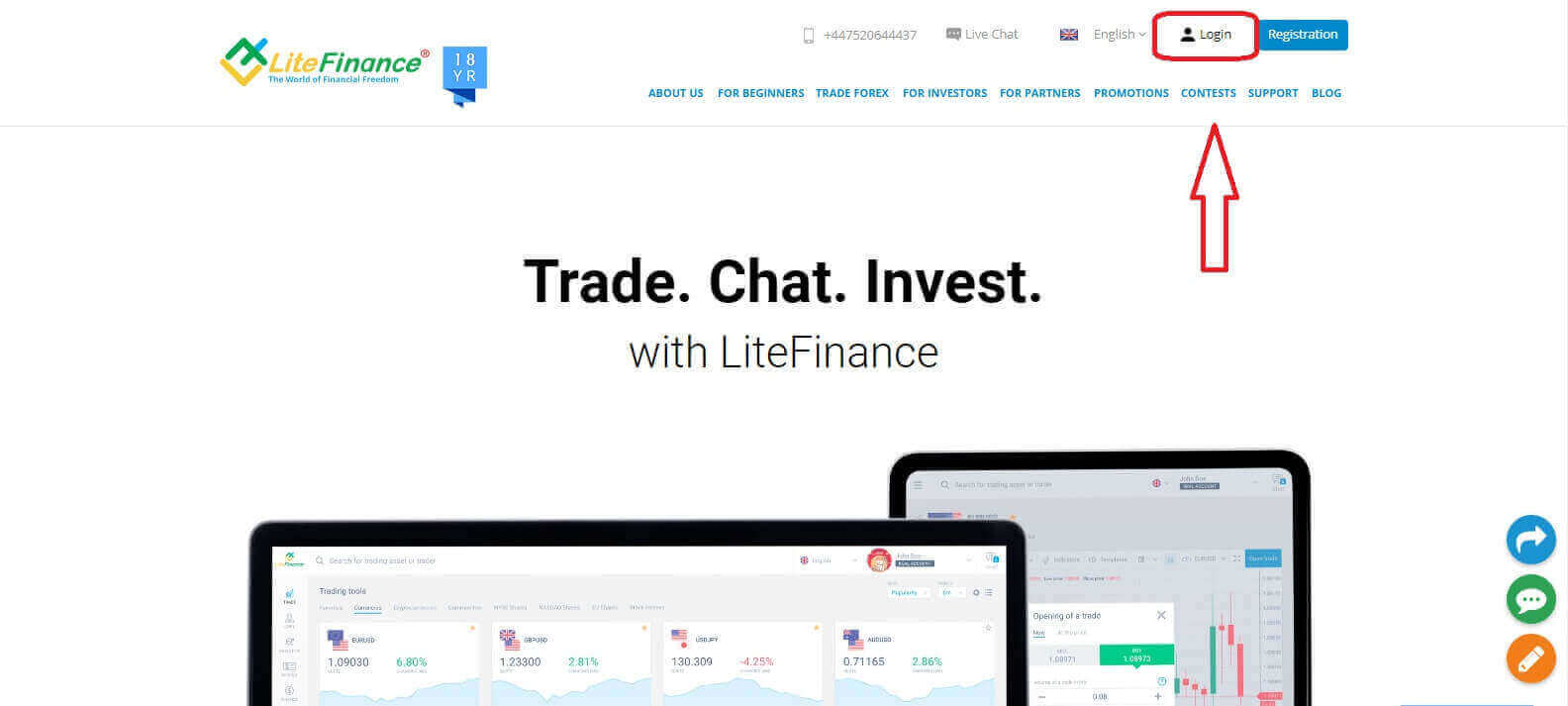
Á innskráningarsíðunni skaltu velja „Gleymt lykilorð“ .
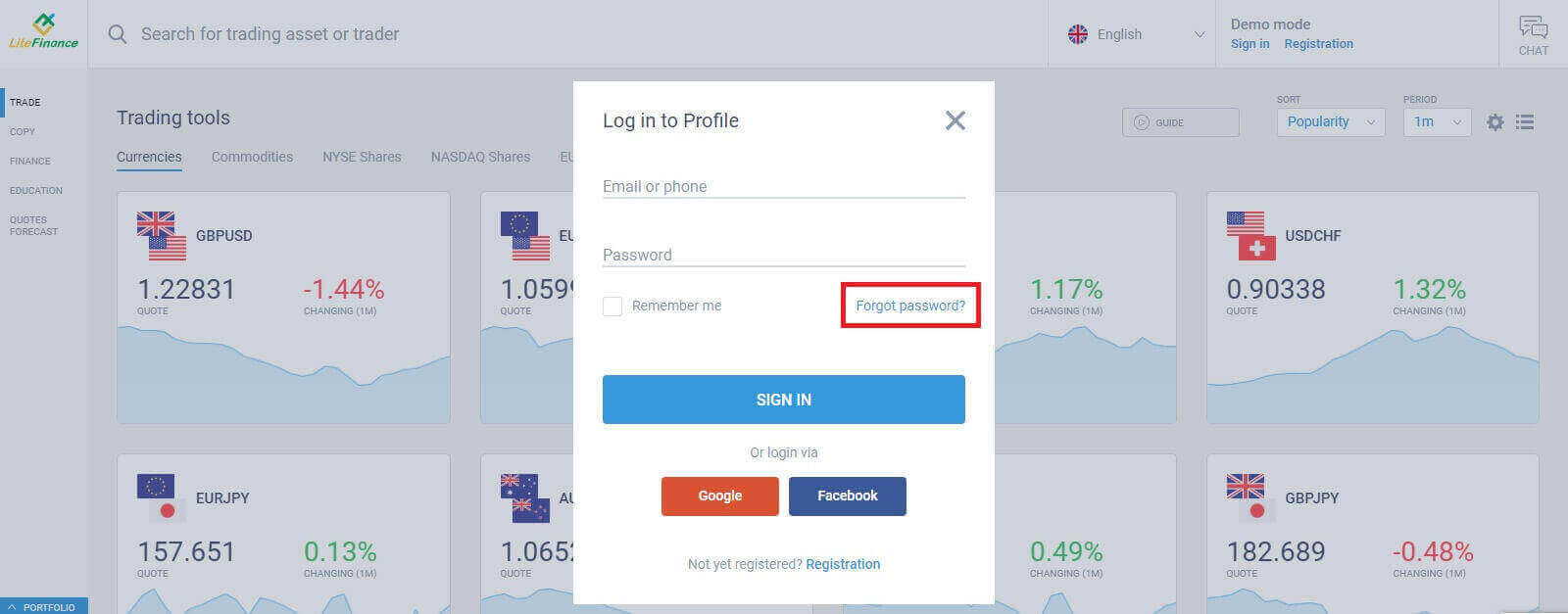
Sláðu inn netfangið/símanúmer reikningsins sem þú vilt endurstilla lykilorðið á eyðublaðinu og smelltu síðan á „SENDA“. Innan mínútu færðu 8 stafa staðfestingarkóða svo vinsamlegast athugaðu pósthólfið þitt vandlega.
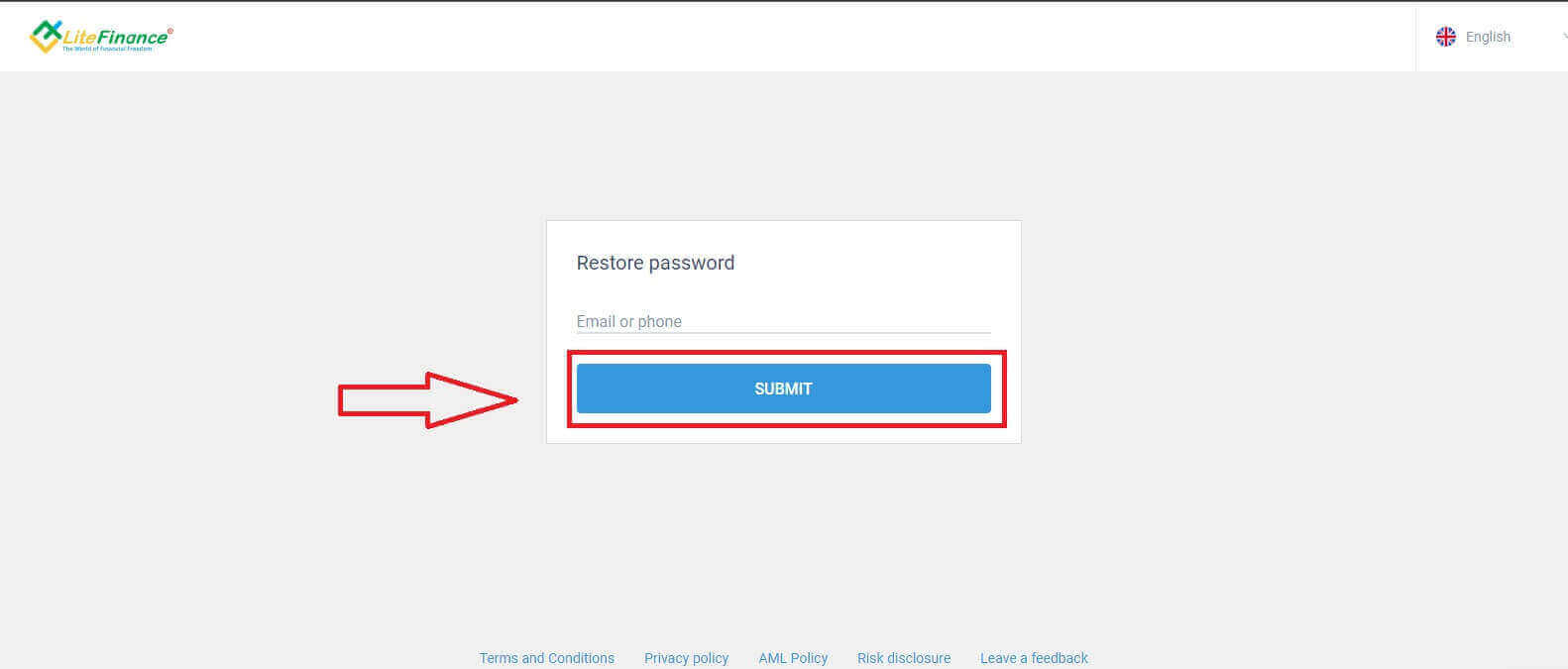
Að lokum, í næsta eyðublaði, þarftu að fylla út staðfestingarkóðann þinn í eyðublaðið og búa til nýtt lykilorð. Til að klára að endurstilla lykilorðið þitt skaltu smella á „SENDA“.
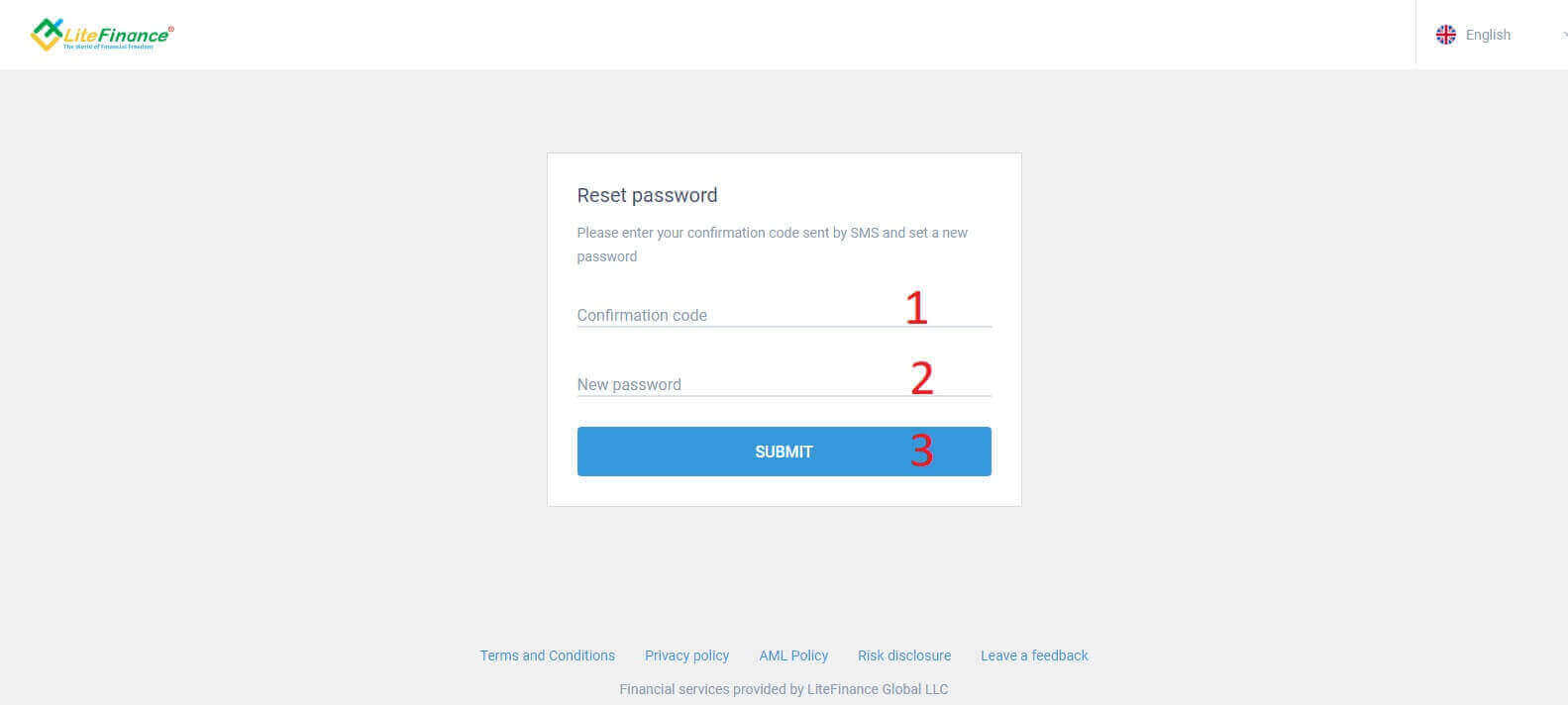
Hvernig á að skrá þig inn á LiteFinance í LiteFinance farsímaforritinu
Innskráning á LiteFinance með því að nota skráðan reikning
Sem stendur er hvorki innskráning í gegnum Google né Facebook í boði á LiteFinance farsímaviðskiptaappinu. Ef þú ert ekki með skráðan reikning skaltu horfa á þessa færslu: Hvernig á að skrá reikning á LiteFinance .Settu upp LiteFinance farsímaviðskiptaforritið á símanum þínum.
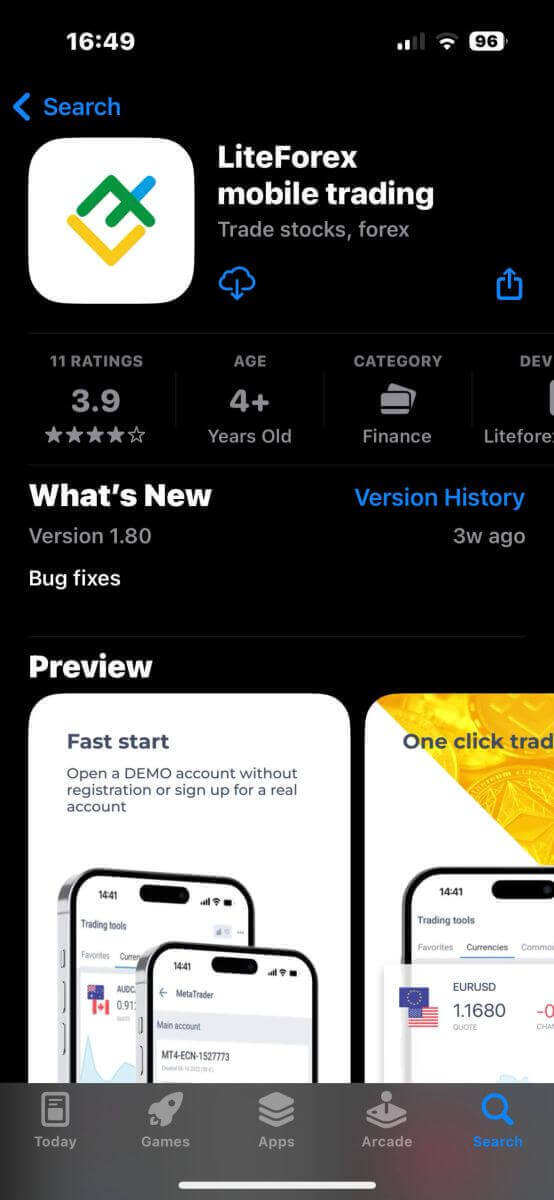
Opnaðu LiteFinance farsímaviðskiptaforritið, sláðu inn skráðar reikningsupplýsingar þínar og smelltu síðan á „SKRÁ IN“ til að halda áfram.
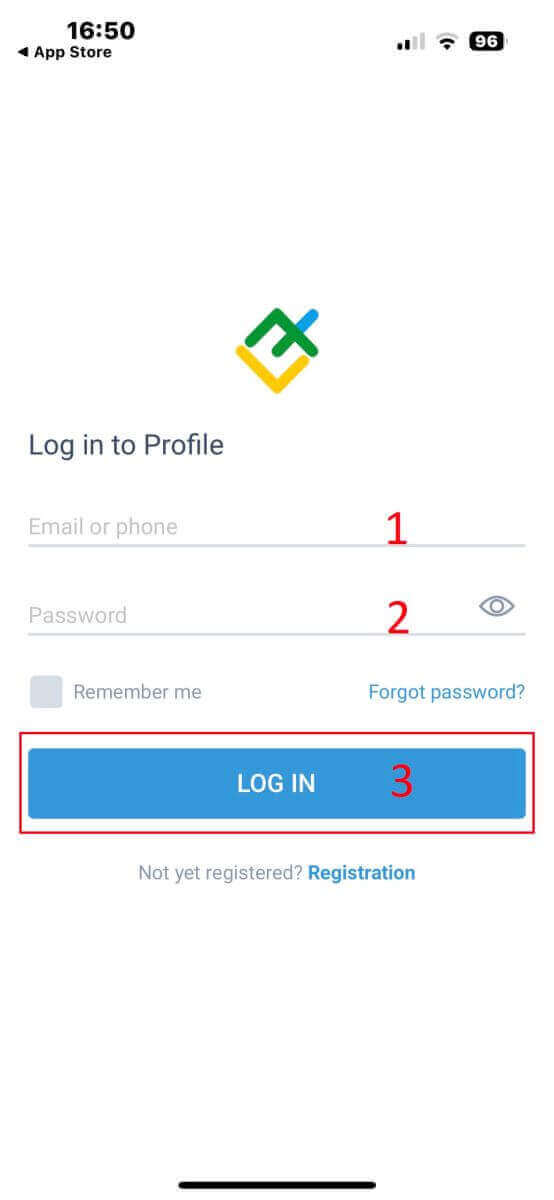
Hvernig á að endurheimta Lifinance lykilorðið þitt
Í innskráningarviðmóti appsins skaltu velja „Gleymt lykilorð“ . Sláðu inn netfang/símanúmer reikningsins sem þú vilt endurstilla lykilorðið á og bankaðu á „SENDA“ . Innan 1 mínútu færðu 8 stafa staðfestingarkóða. Eftir það skaltu slá inn staðfestingarkóðann og nýja lykilorðið þitt. Smelltu á "Staðfesta" og þú munt endurstilla lykilorðið þitt.